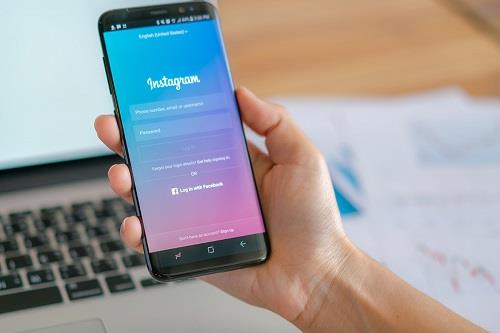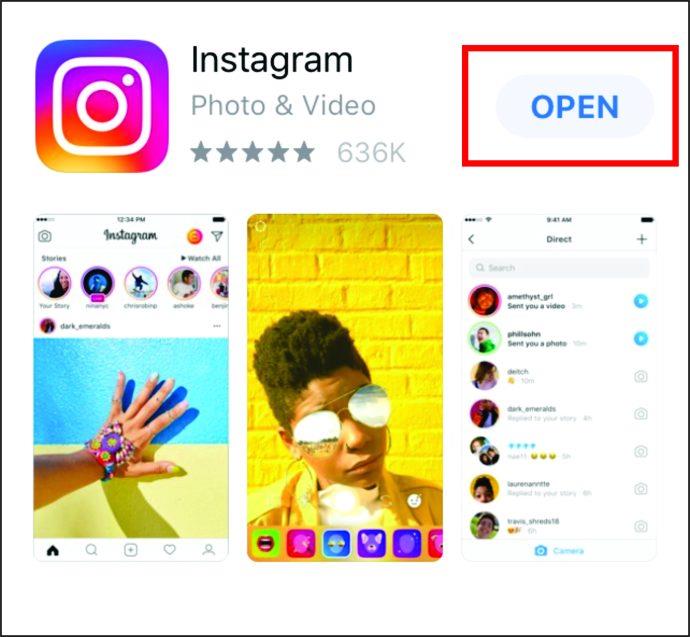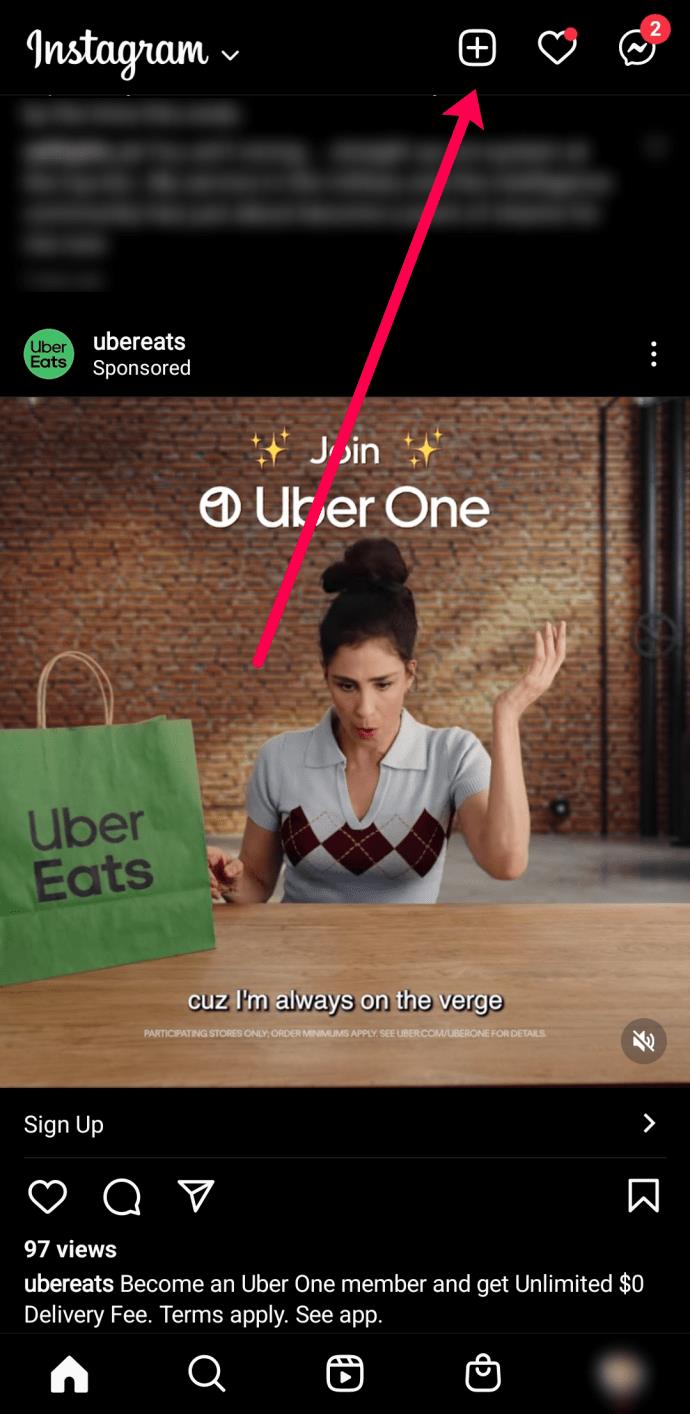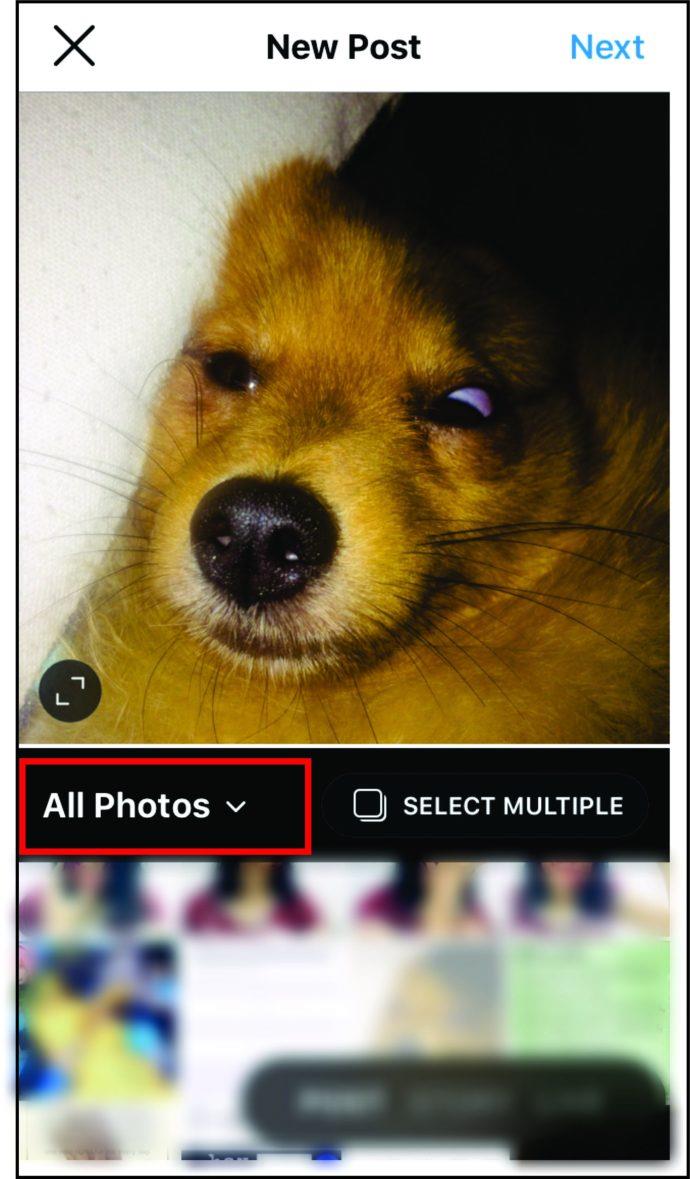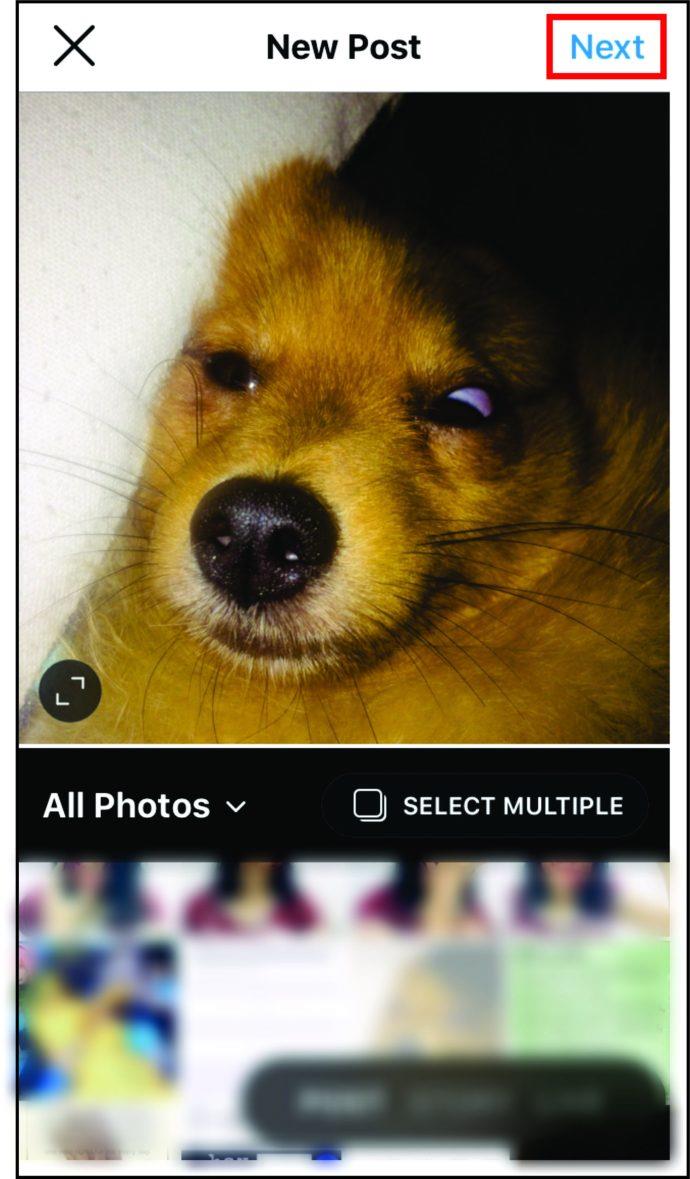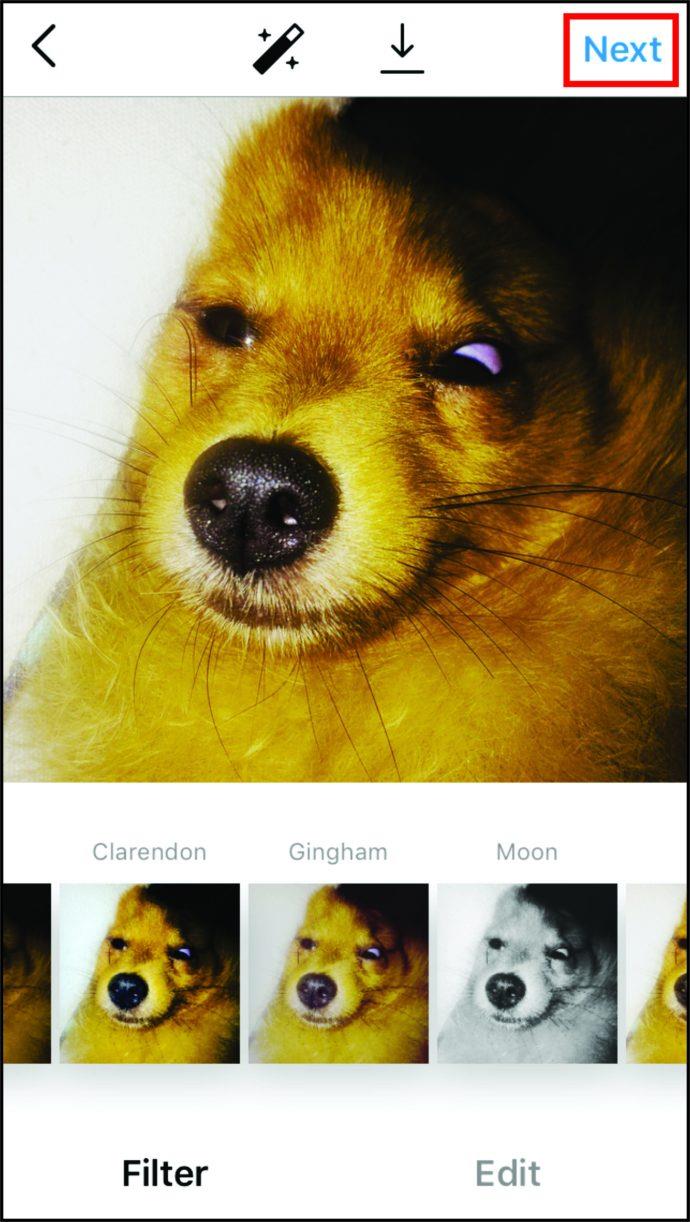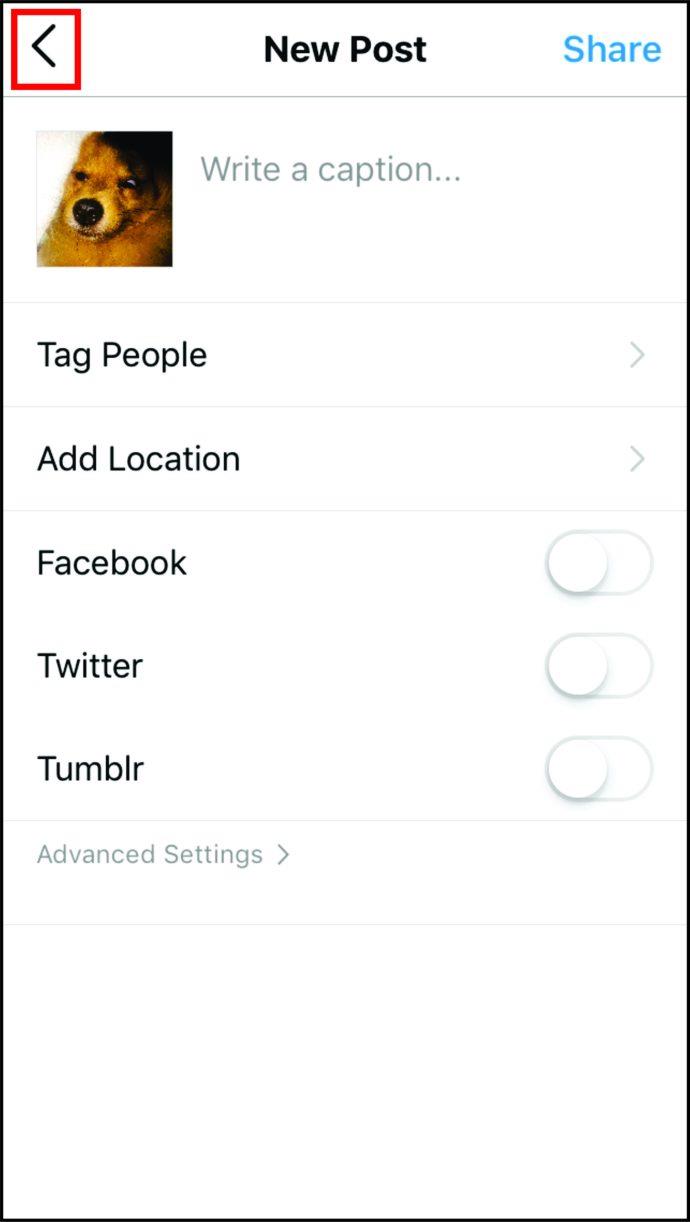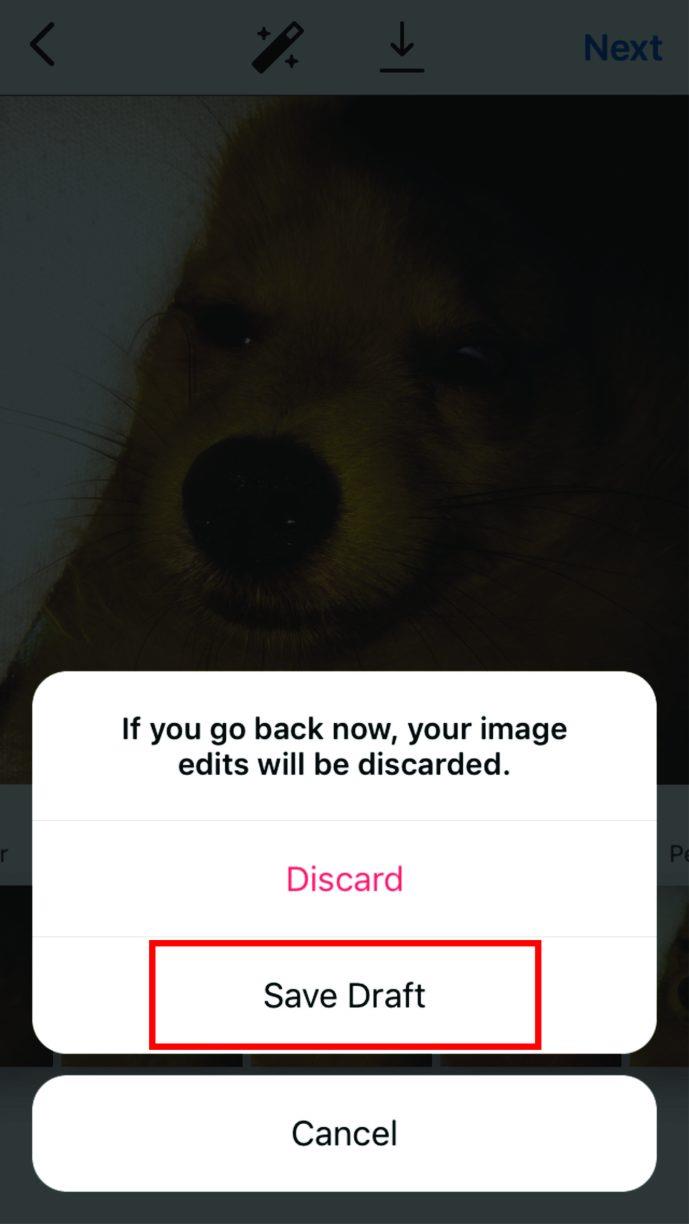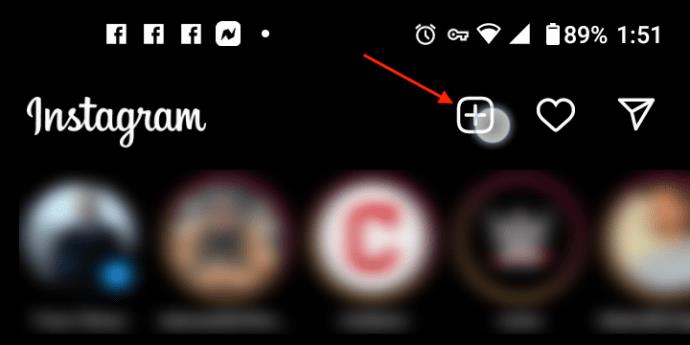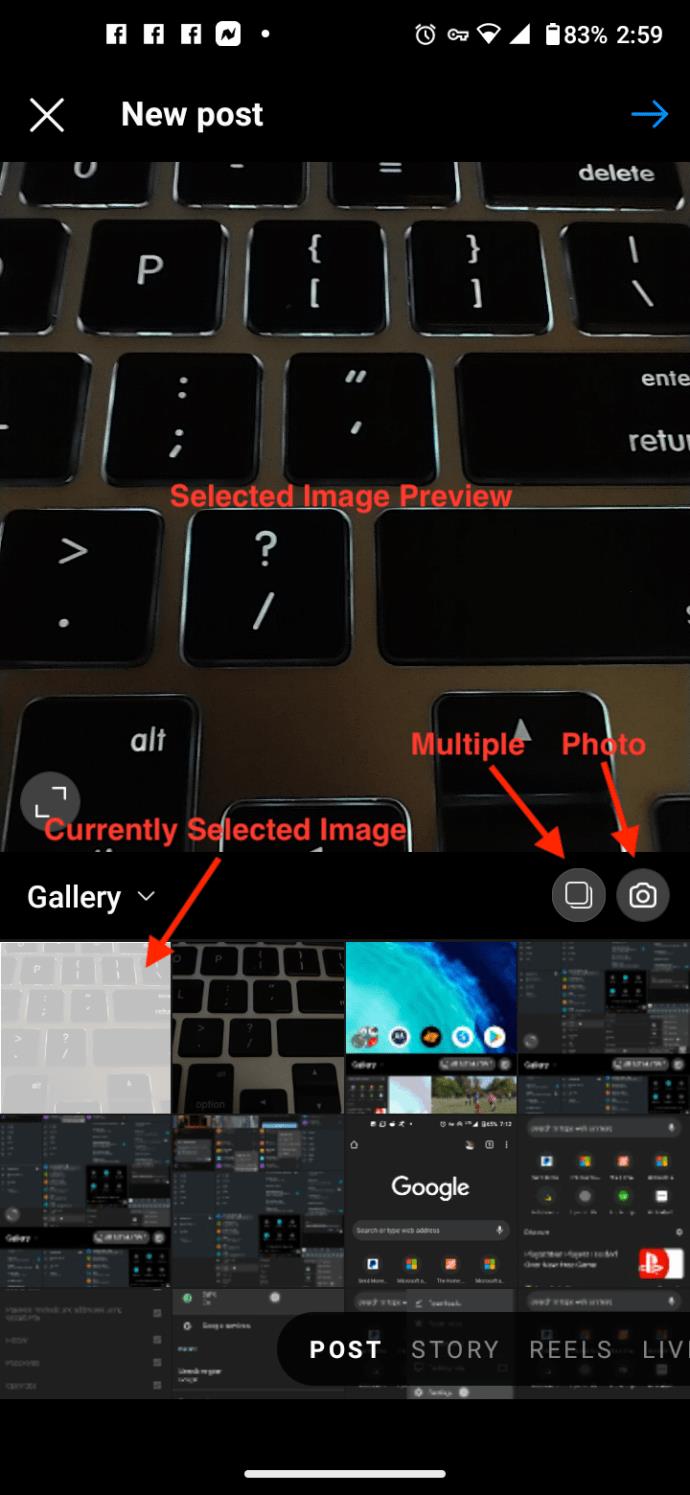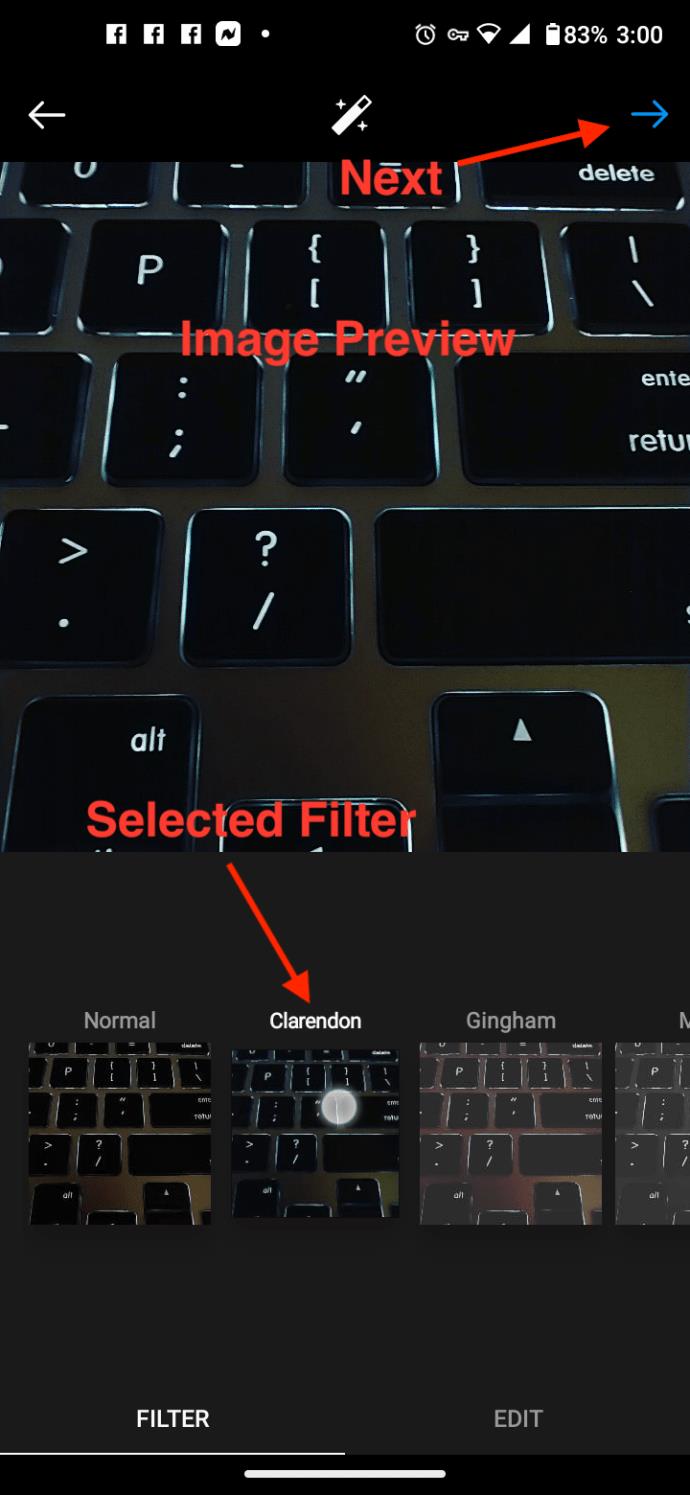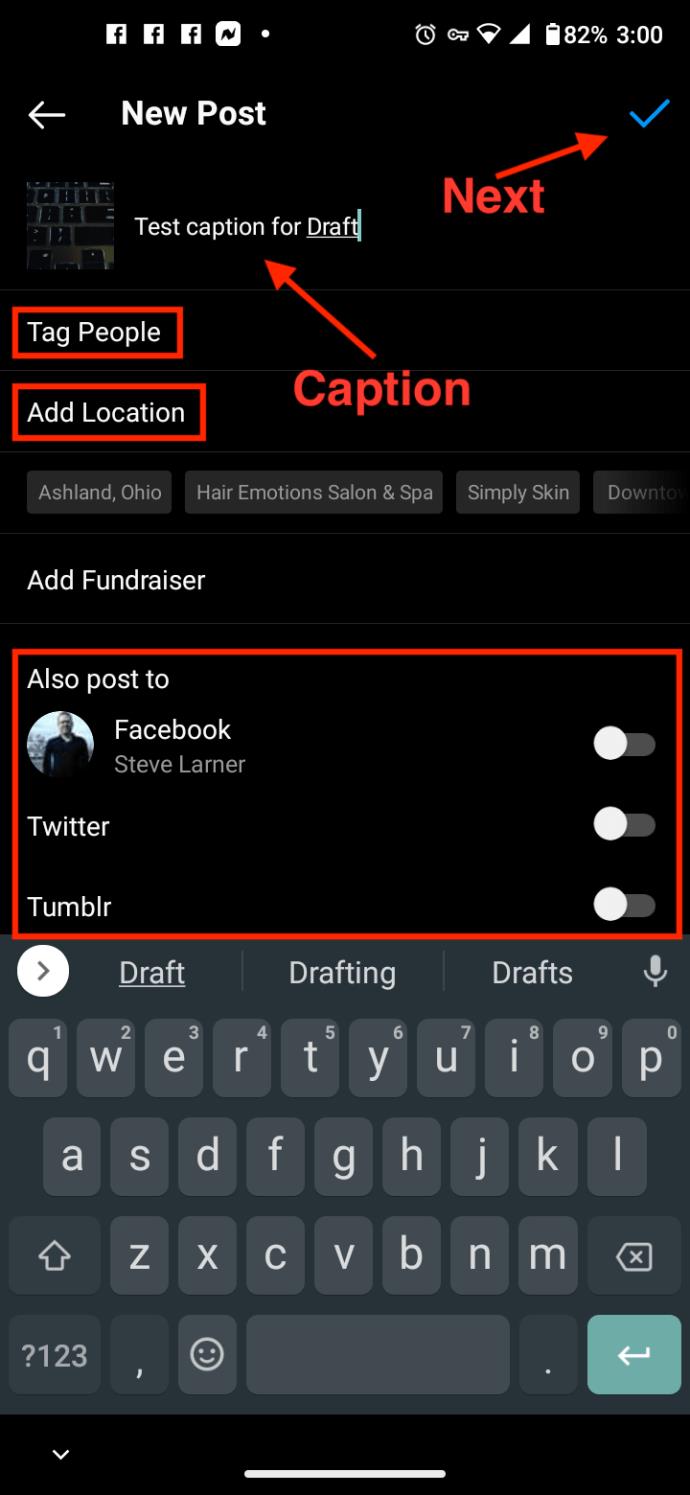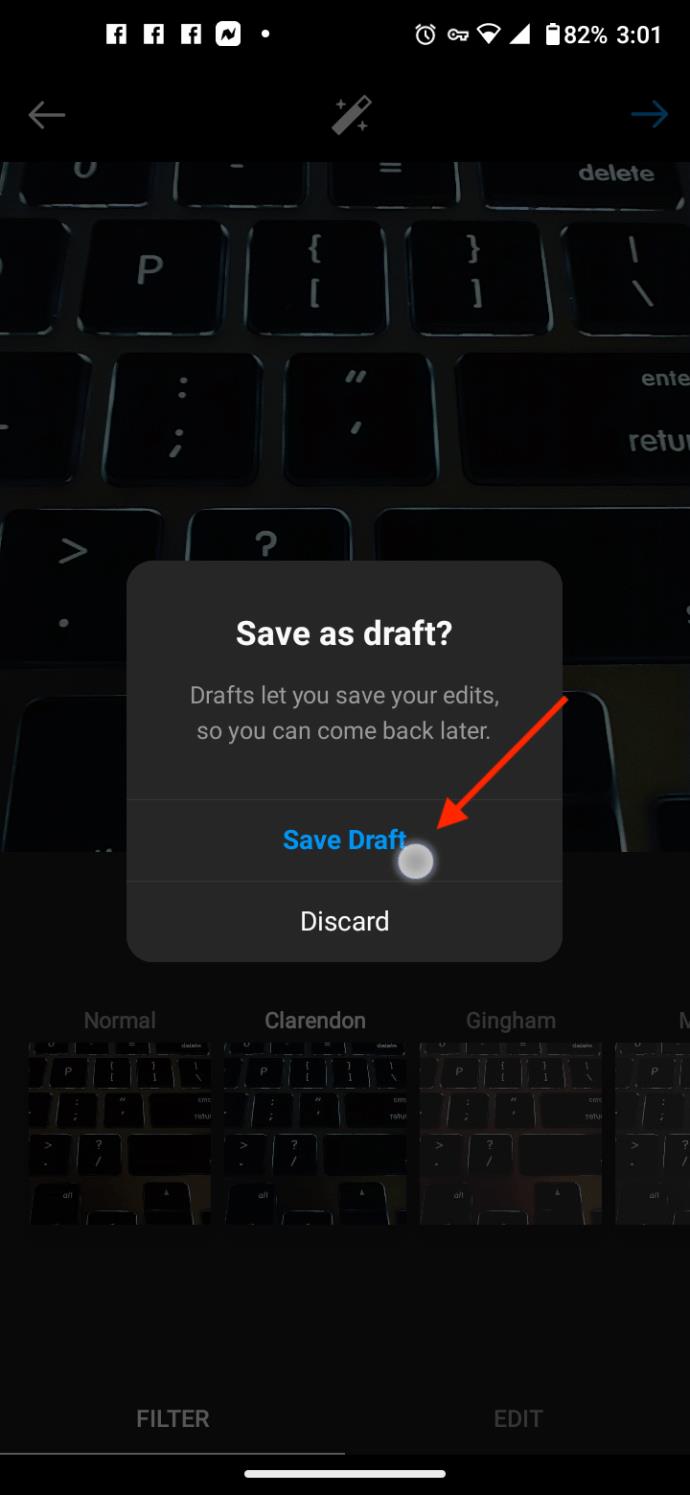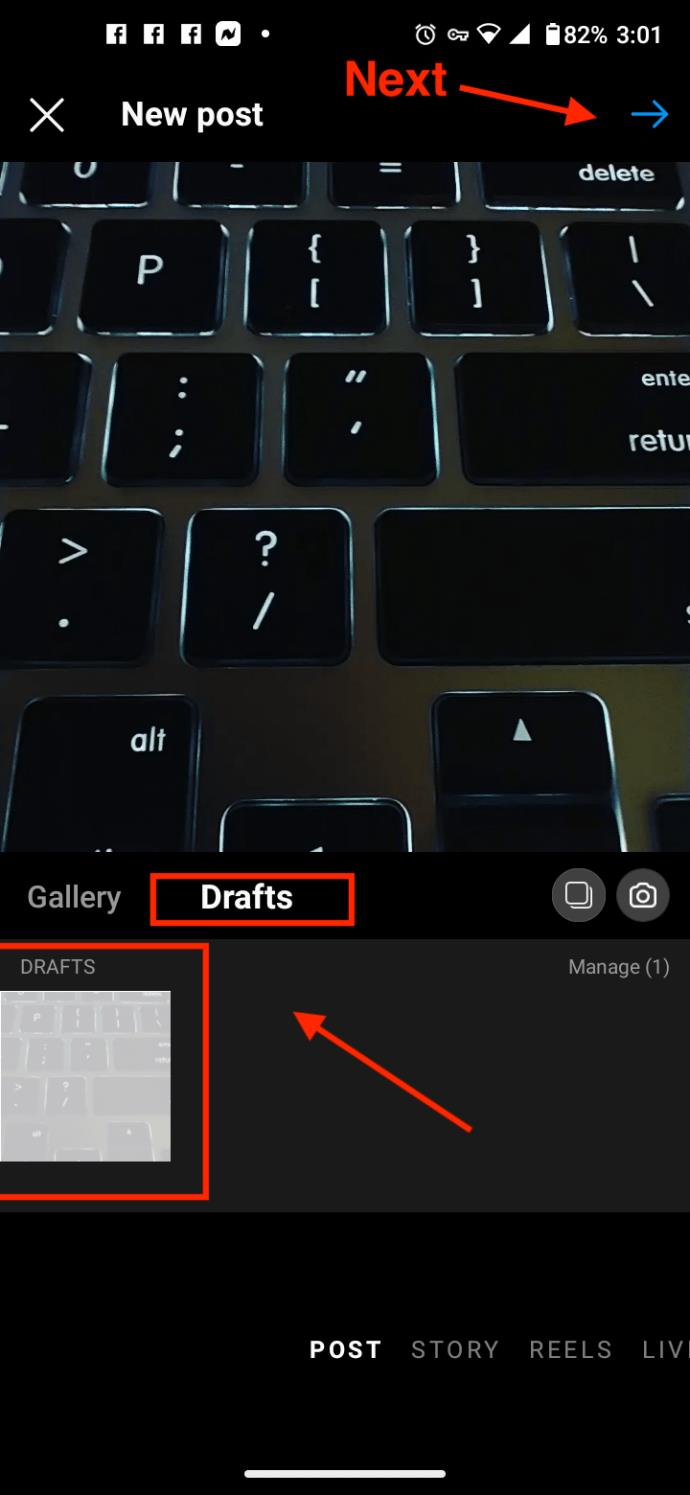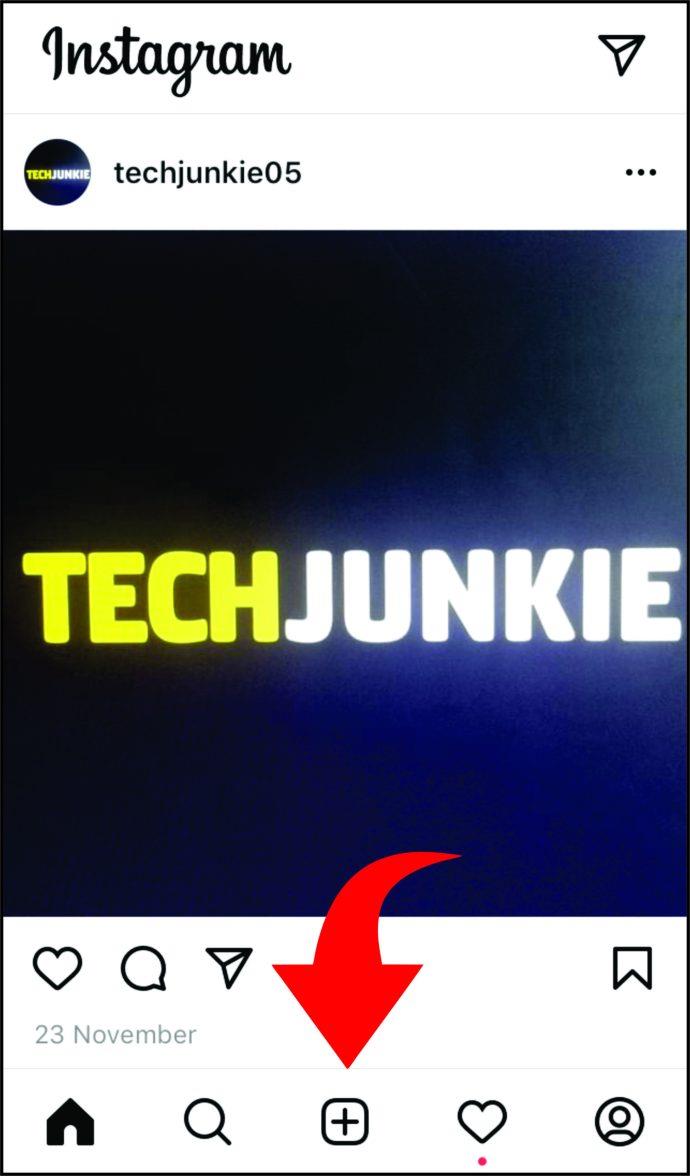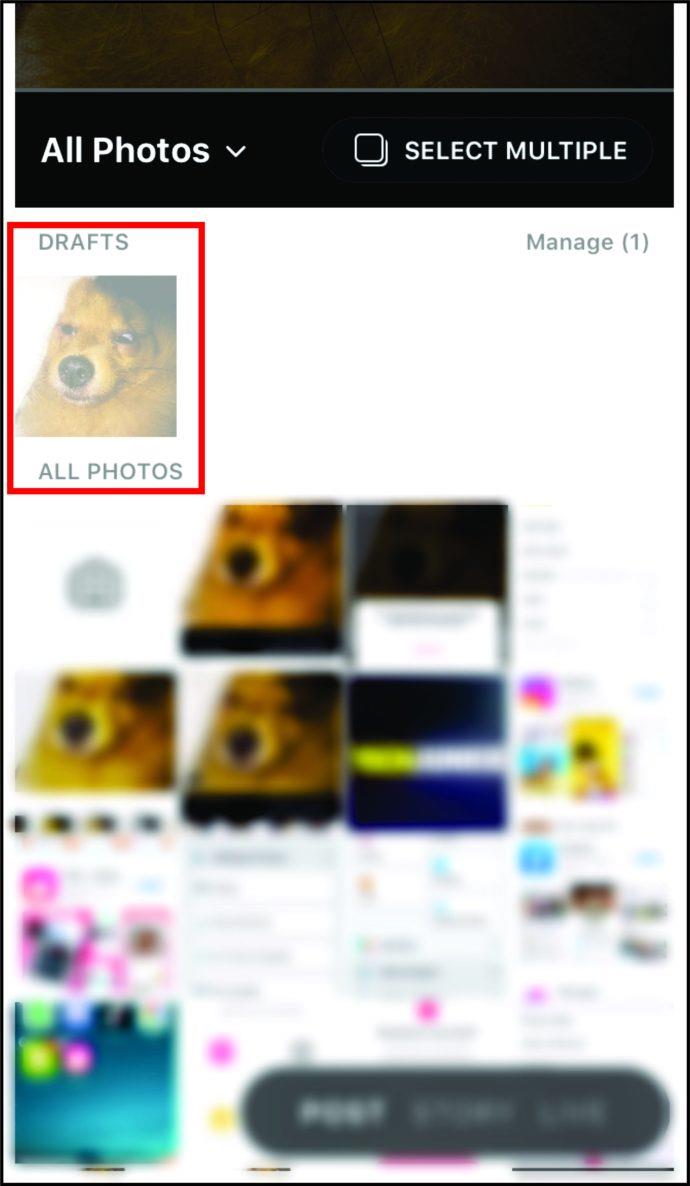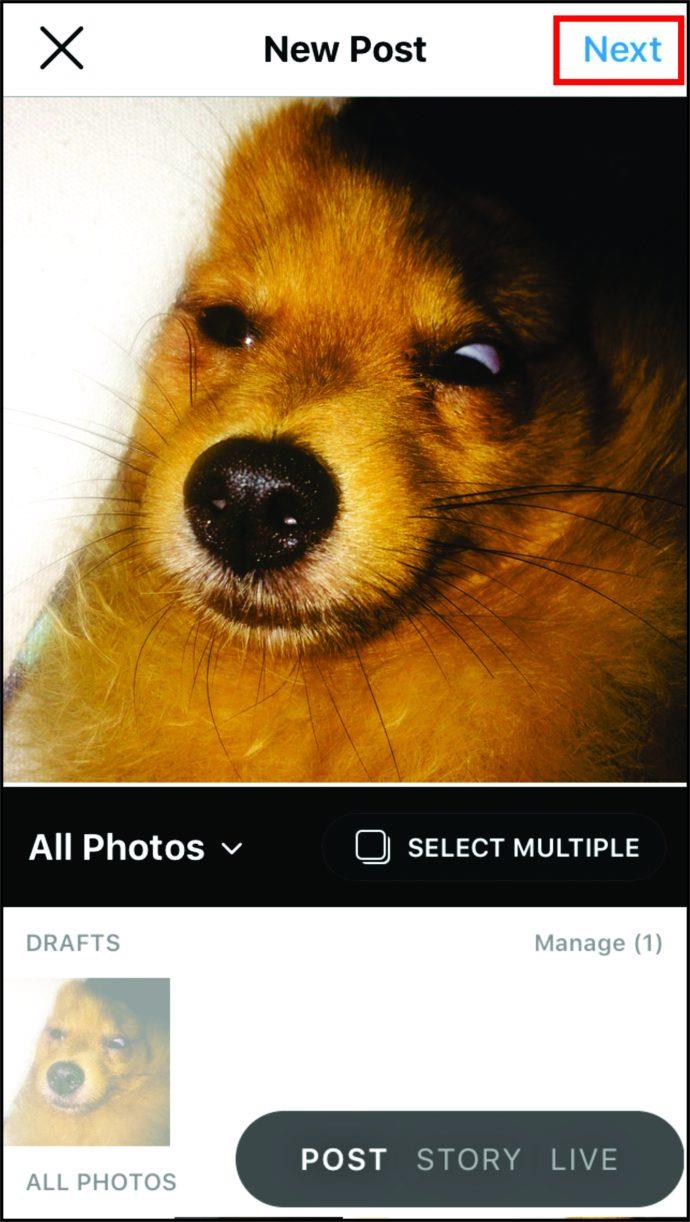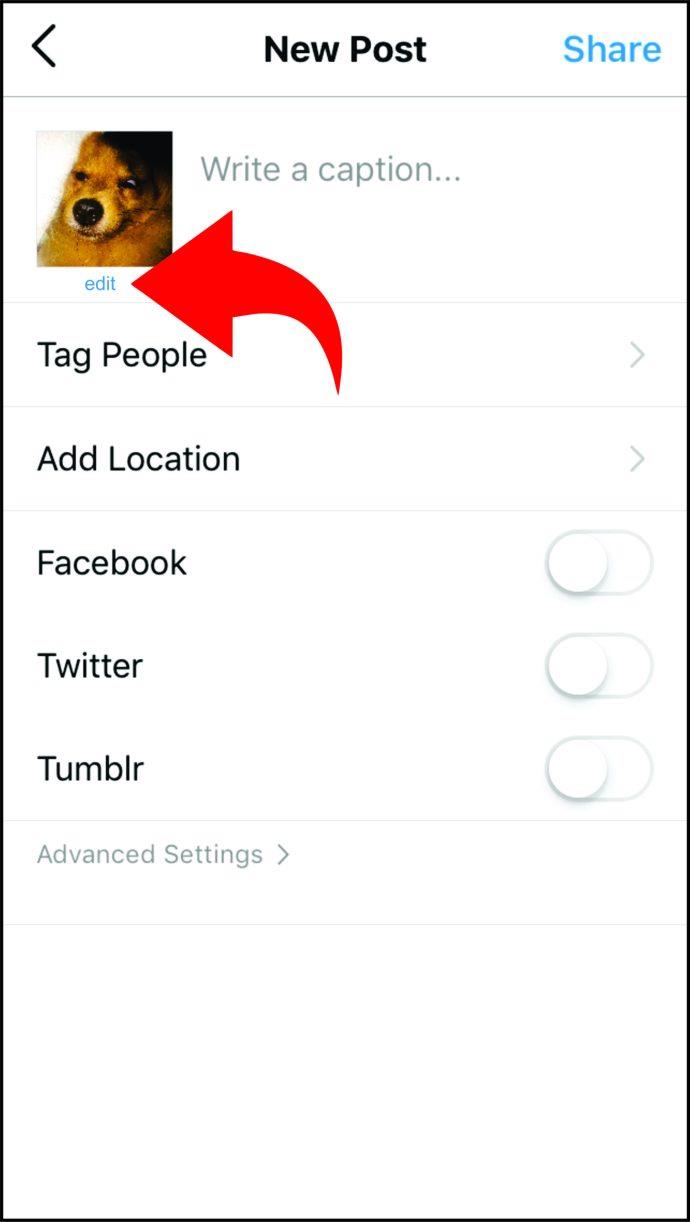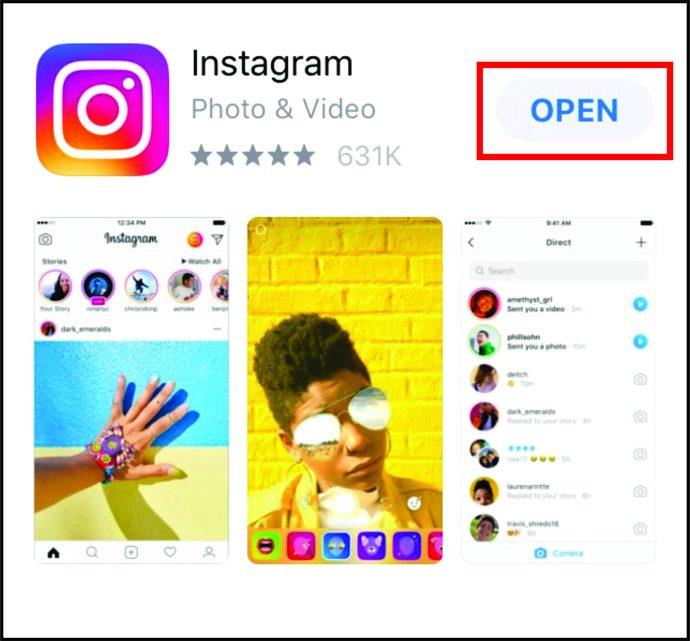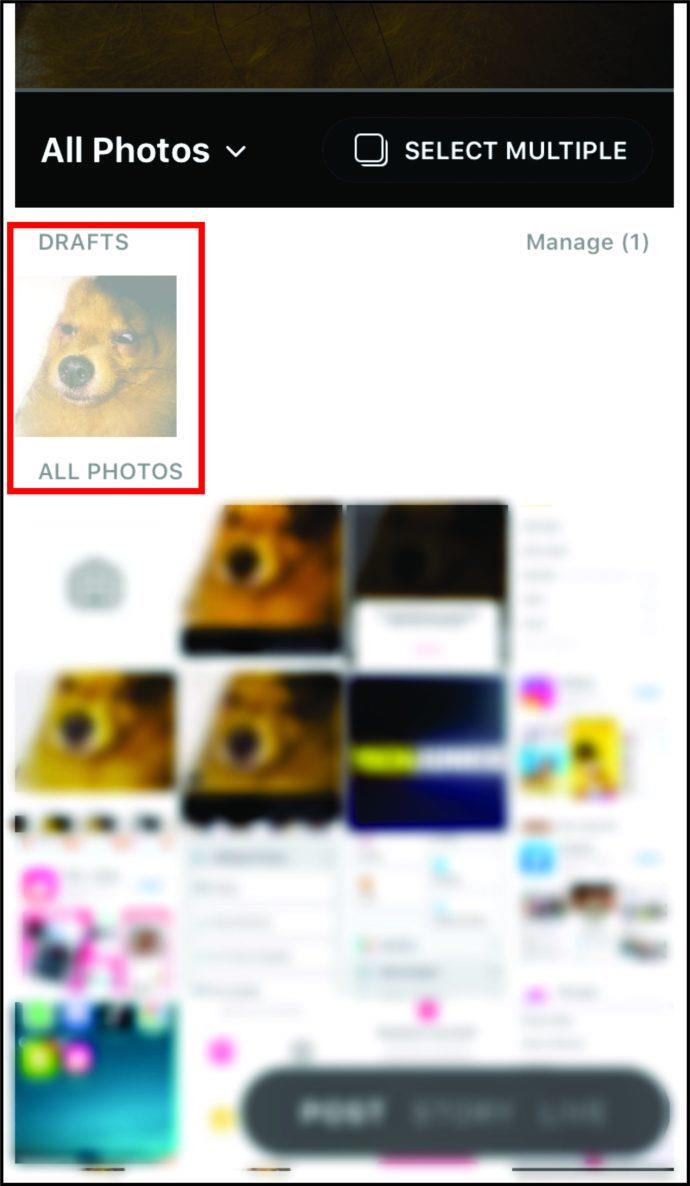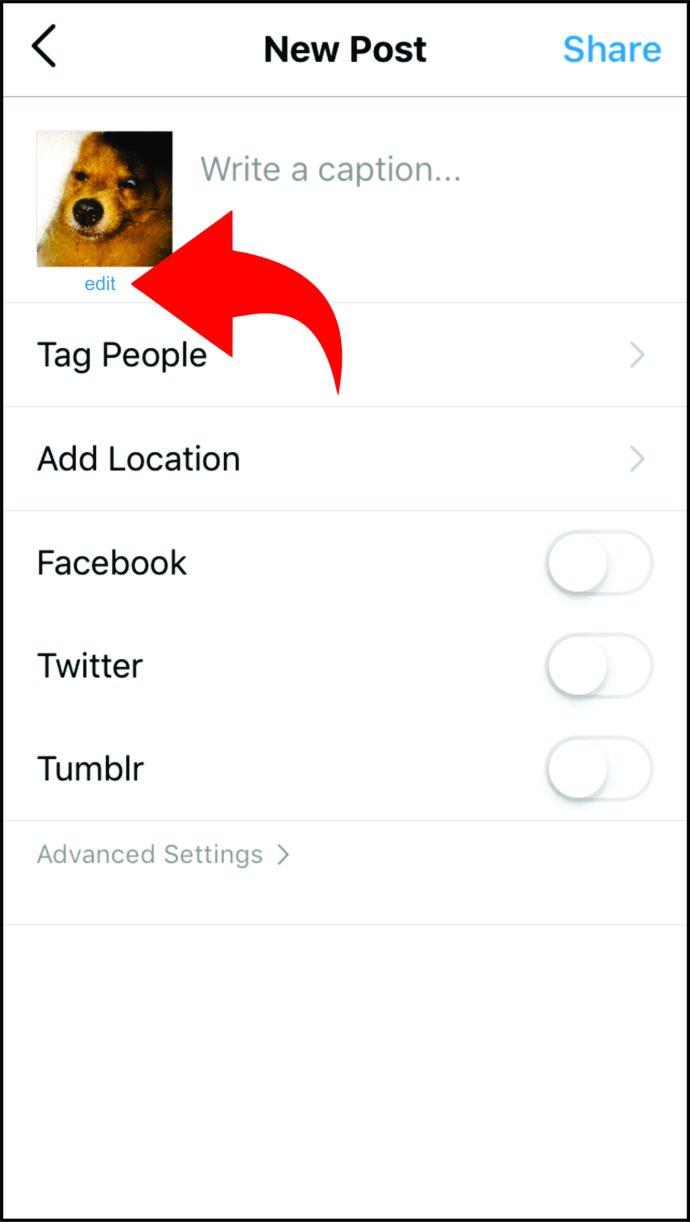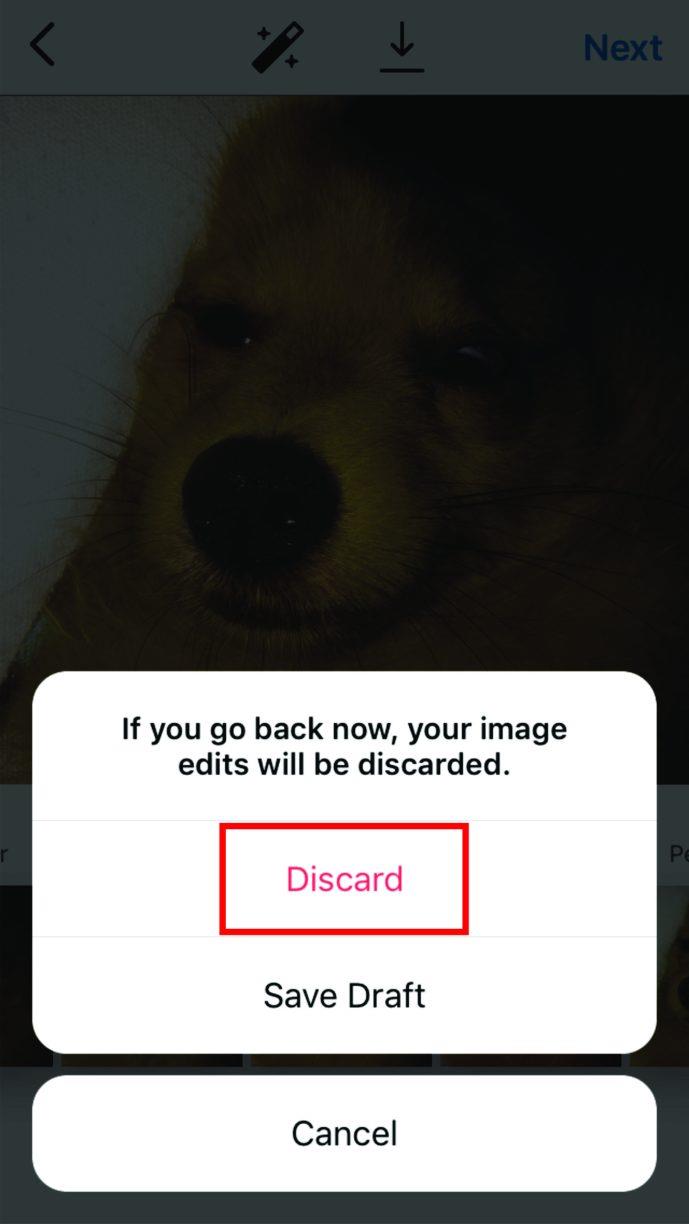ลิงค์อุปกรณ์
มีโพสต์ที่คุณยังไม่พร้อมที่จะเผยแพร่บน Instagram และต้องการกลับมาโพสต์ในภายหลังหรือไม่ จากนั้นคุณสามารถบันทึกเป็นแบบร่างและกลับมาเมื่อคุณมีเวลาเพื่อเพิ่มตัวกรองและเขียนคำอธิบายภาพ โชคดีที่การใช้ฟังก์ชันนี้ไม่ใช่เรื่องยากเมื่อคุณทราบขั้นตอนที่เกี่ยวข้อง
หากคุณสงสัยว่าจะใช้ฉบับร่างบน Instagram ได้อย่างไร คุณมาถูกที่แล้ว เพื่อเป็นโบนัส เรียนรู้ระยะเวลาที่ร่างจดหมายมีอายุการใช้งานและวิธีลบออก นอกจากนี้ ค้นหาตำแหน่งที่จะหาวงล้อที่บันทึกไว้
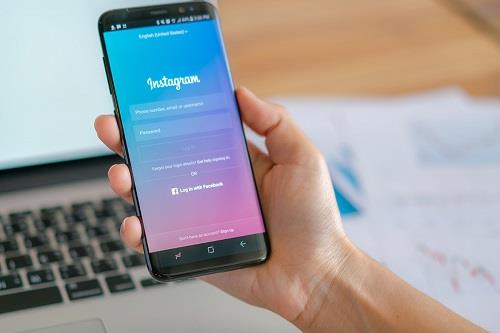
วิธีสร้างและบันทึกร่าง Instagram บน iPhone
หากคุณใช้ iPhone และต้องการเรียนรู้วิธีบันทึกแบบร่างบน Instagram นี่คือสิ่งที่คุณต้องทำ:
- เปิดInstagramบนโทรศัพท์ของคุณ
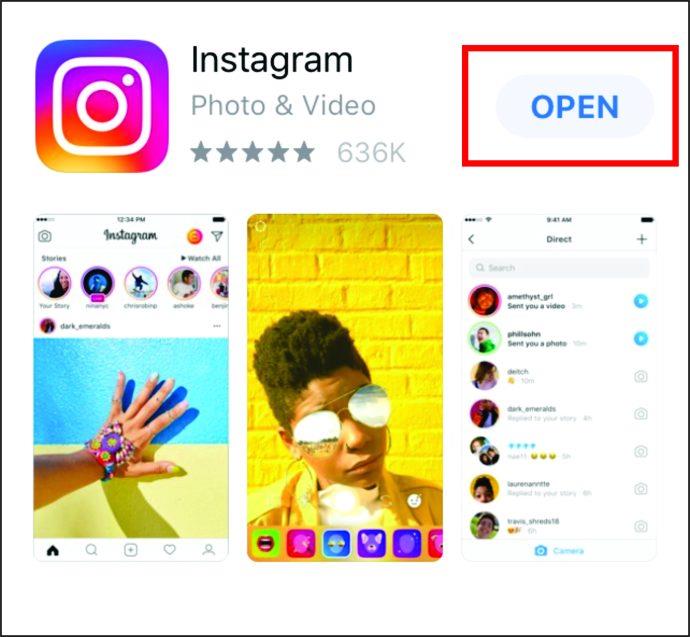
- แตะที่ ไอคอน +ที่ส่วนล่างของหน้าจอ
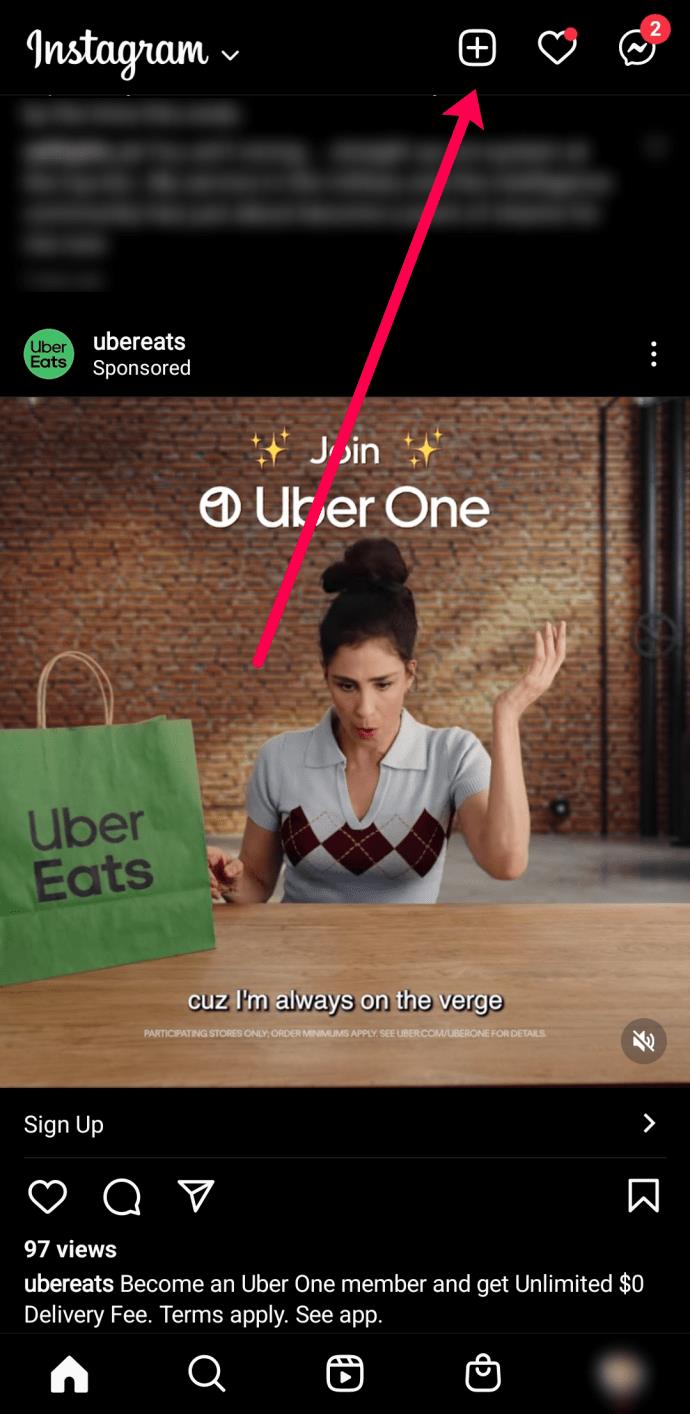
- ถ่ายภาพใหม่หรืออัปโหลดภาพที่มีอยู่โดยใช้คลัง ของคุณ
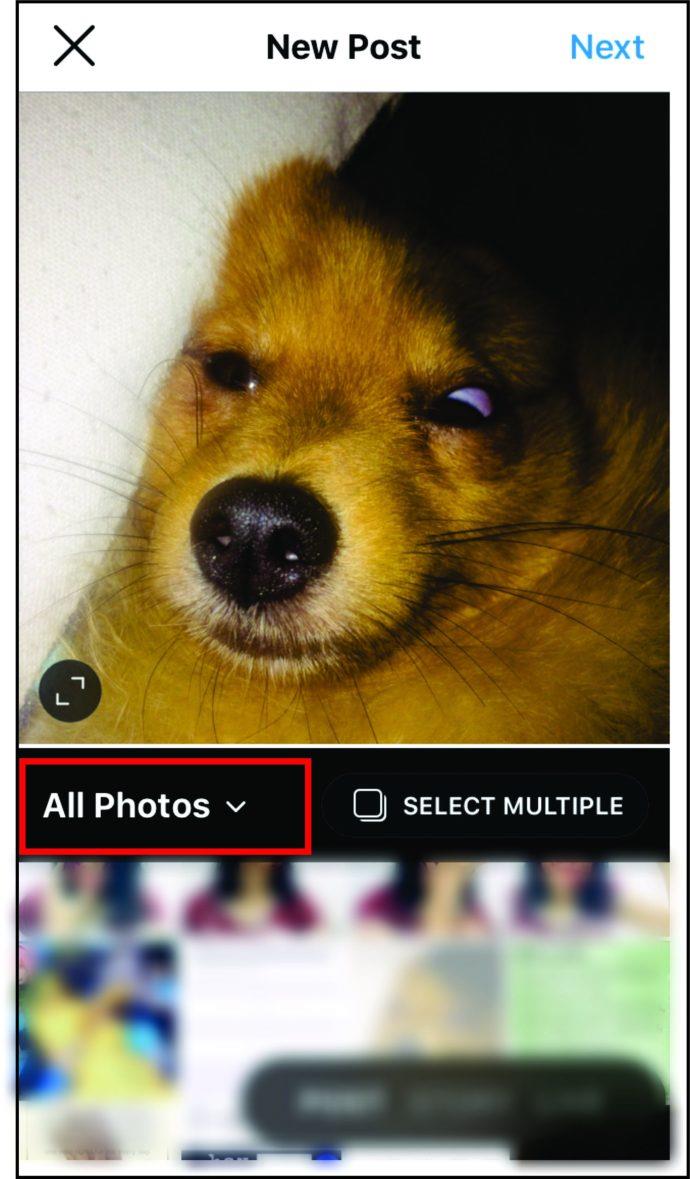
- คลิกที่ถัดไป
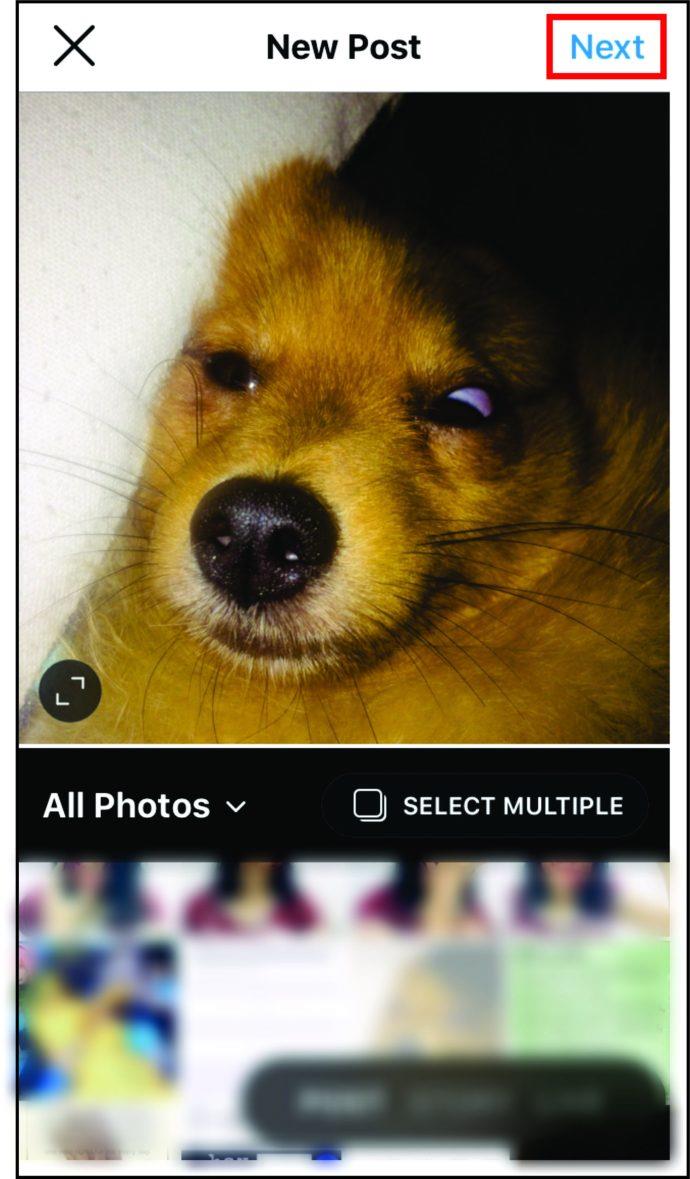
- เลือกฟิลเตอร์ เช่นความสว่าง คอนทราสต์ฯลฯ

- แตะที่ถัดไป
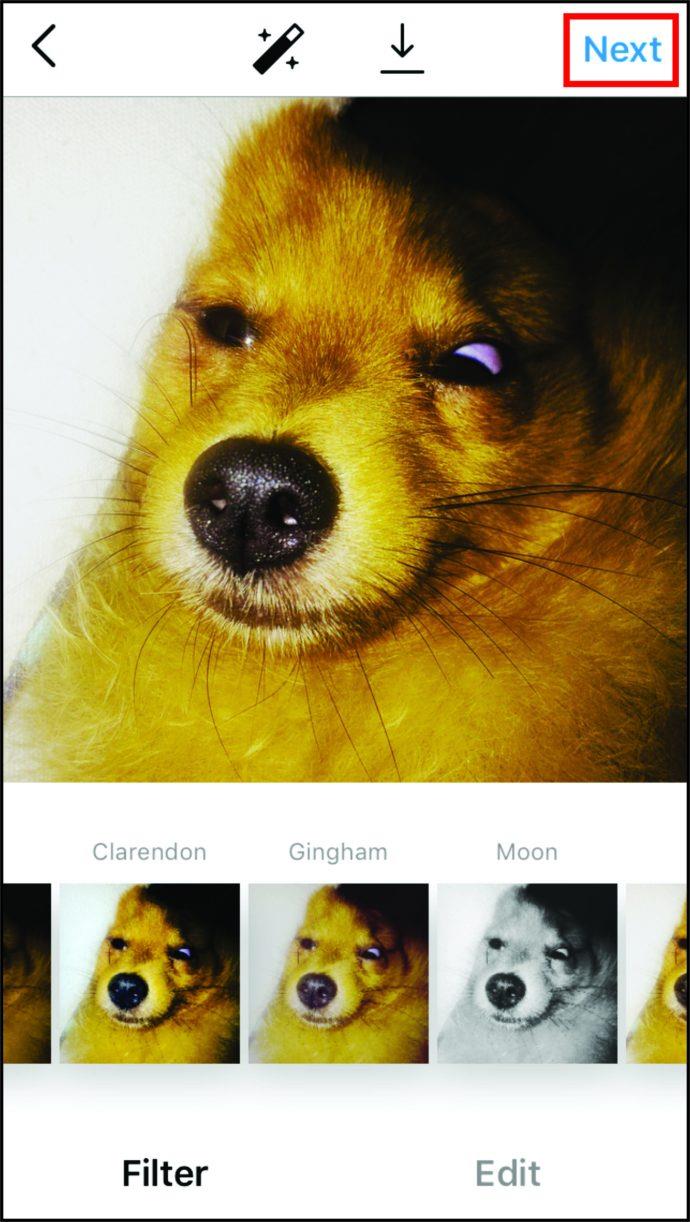
- คลิกที่<หัวลูกศรย้อนกลับ ที่มุมซ้ายบนของหน้าจอเพื่อกลับไปที่ตัวกรอง
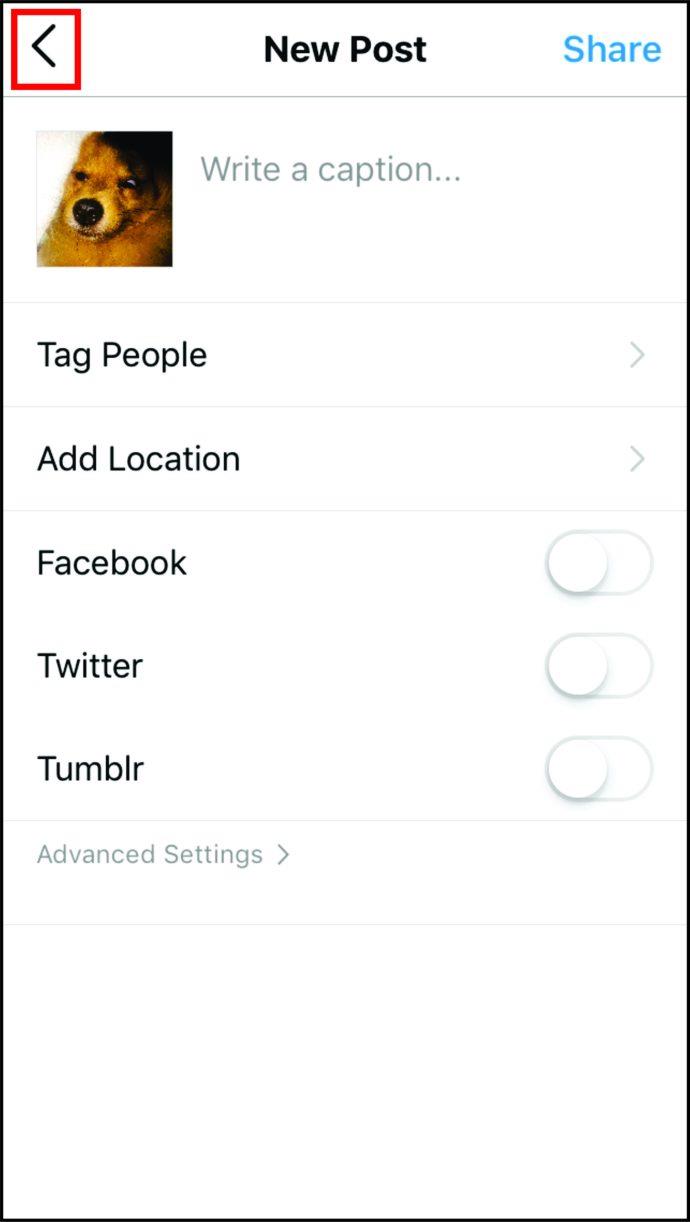
- คลิกที่<หัวลูกศรย้อนกลับ อีกครั้ง คุณจะได้รับข้อความถามว่าคุณต้องการบันทึกฉบับร่างหรือไม่ แตะที่บันทึกฉบับร่าง
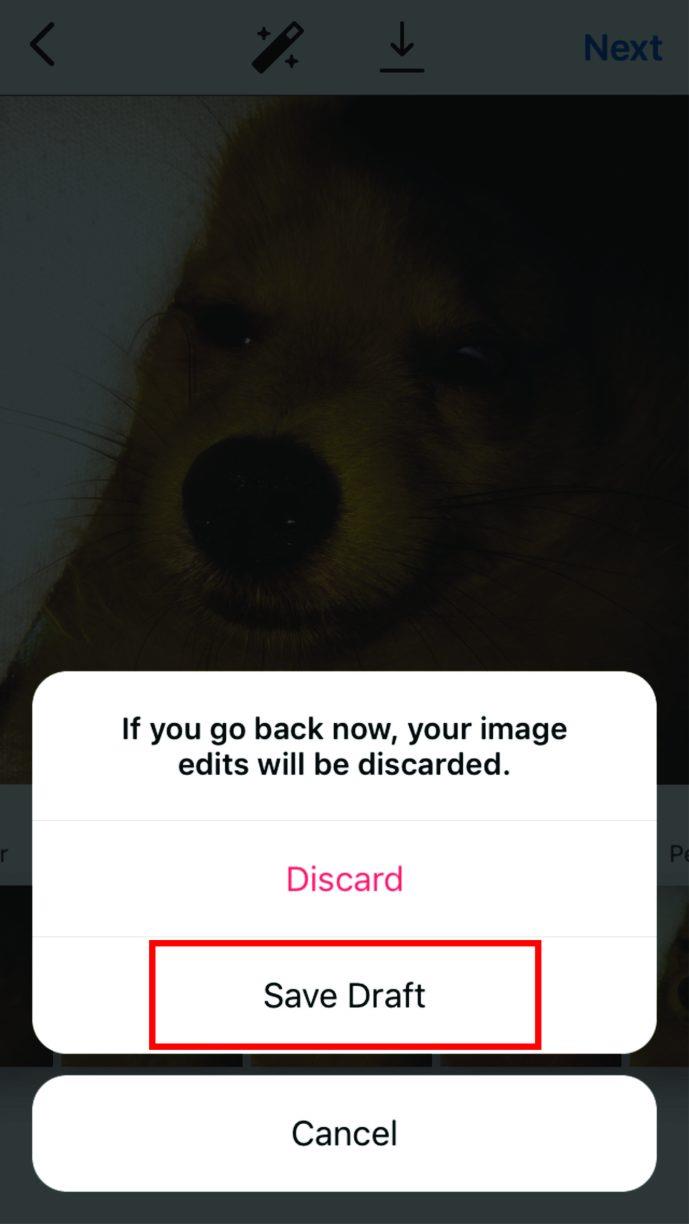
หมายเหตุ:โปรดทราบว่าการบันทึกฉบับร่างทำได้ก็ต่อเมื่อคุณเพิ่มตัวกรอง Instagram ลงในโพสต์ แก้ไข แท็กเพื่อน หรือเขียนคำอธิบายภาพ หากคุณอัปโหลดเฉพาะโพสต์โดยไม่มีทั้งหมดนี้และย้อนกลับ Instagram จะไม่ขอให้คุณบันทึกฉบับร่าง
วิธีสร้างและบันทึกร่าง Instagram บนโทรศัพท์ Android
หากคุณมีโทรศัพท์ Android และต้องการบันทึกฉบับร่างบน Instagram นี่คือสิ่งที่คุณทำ:
- ในสมาร์ทโฟน Android ให้เปิดInstagram

- คลิกที่ ไอคอน +บวกไปทางด้านบนขวาของหน้าจอ
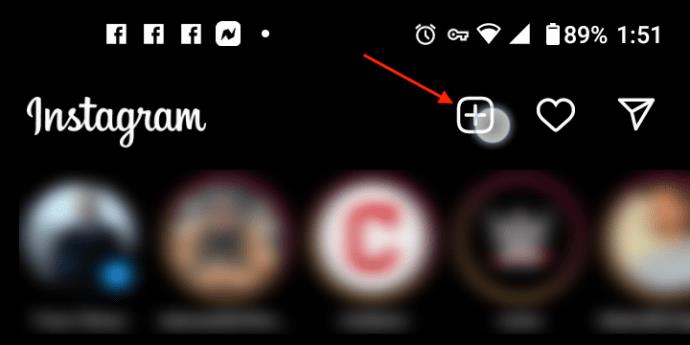
- เพิ่มรูปภาพจากห้องสมุดของคุณ เลือกหลายรูปหรือถ่ายรูปจากกล้อง หน้าต่าง "แสดงตัวอย่าง" อยู่ที่ด้านบน และภาพสีเทาคือไฟล์ที่เลือกในปัจจุบัน แตะลูกศรขวาสีน้ำเงินเมื่อเสร็จสิ้น
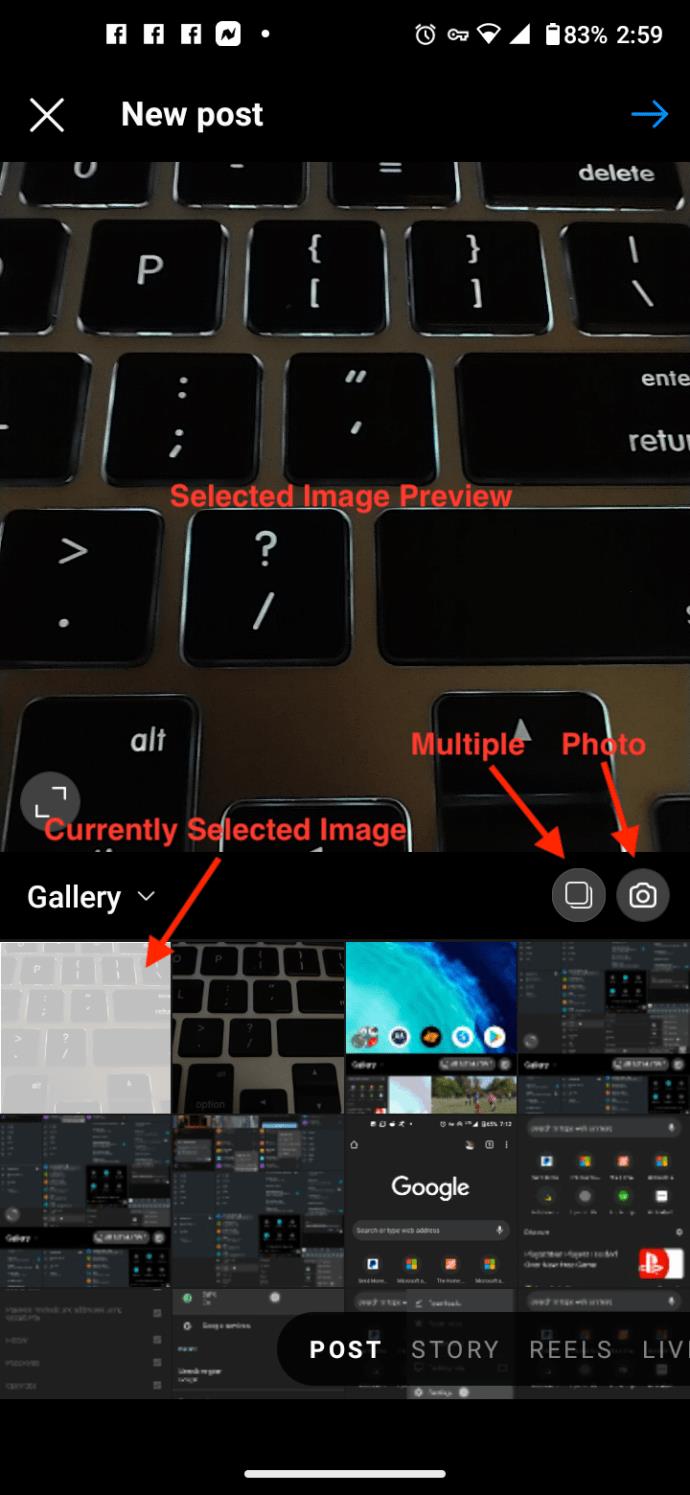
- เลือกตัวกรองในหน้าต่างแก้ไขใหม่หรือปล่อยไว้ตามปกติ หากต้องการบันทึกฉบับร่าง คุณต้องแก้ไขโพสต์จากขั้นตอนนี้หรือขั้นตอนถัดไป คลิกลูกศรขวาสีน้ำเงิน (ถัดไป) เมื่อคุณเลือกแล้ว
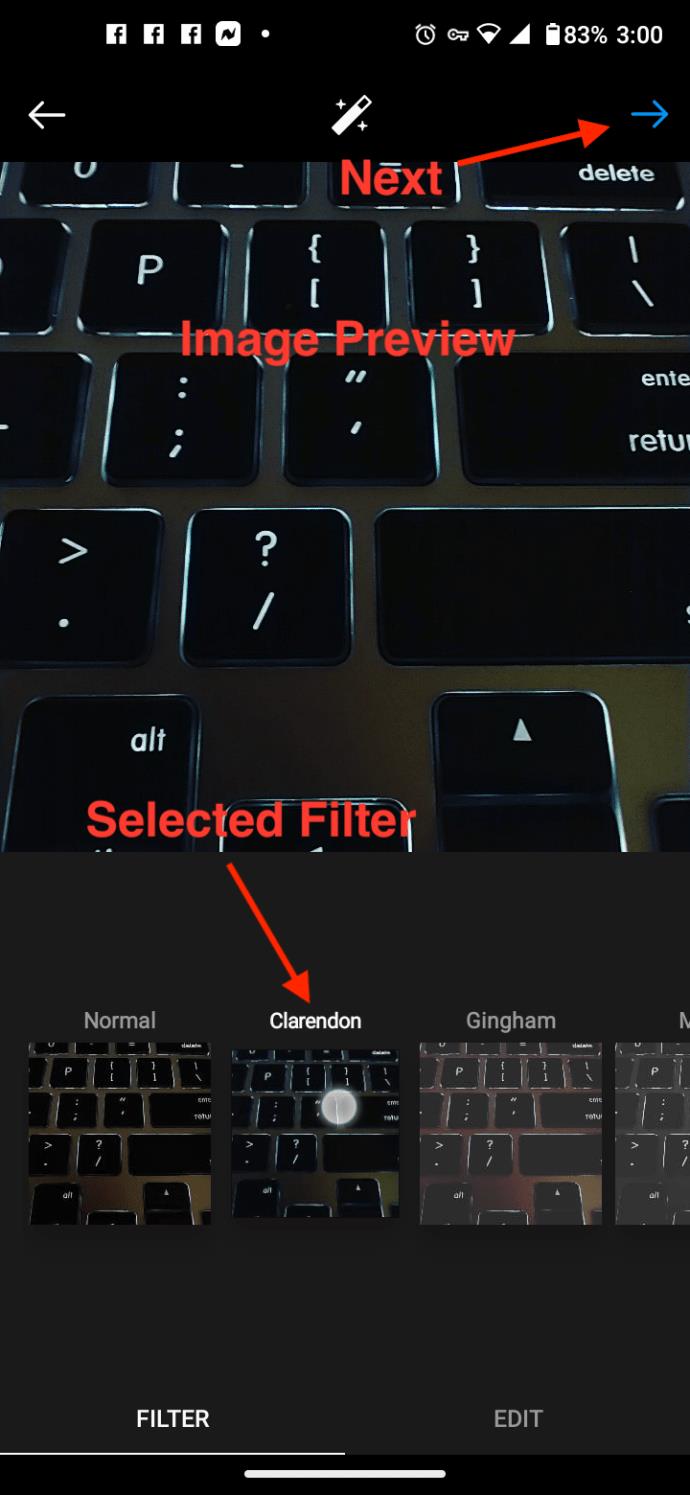
- ทำการปรับเปลี่ยนบางอย่างในหน้าจอหลังการแก้ไข จากนั้นคลิกลูกศรขวาสีน้ำเงิน (ไอคอนถัดไป) เพื่อดำเนินการต่อ จำเป็นต้องมีการแก้ไขบางประเภทเพื่อรับ ตัวเลือก แบบร่าง (ขั้นตอนที่ 5 หรือ 4)
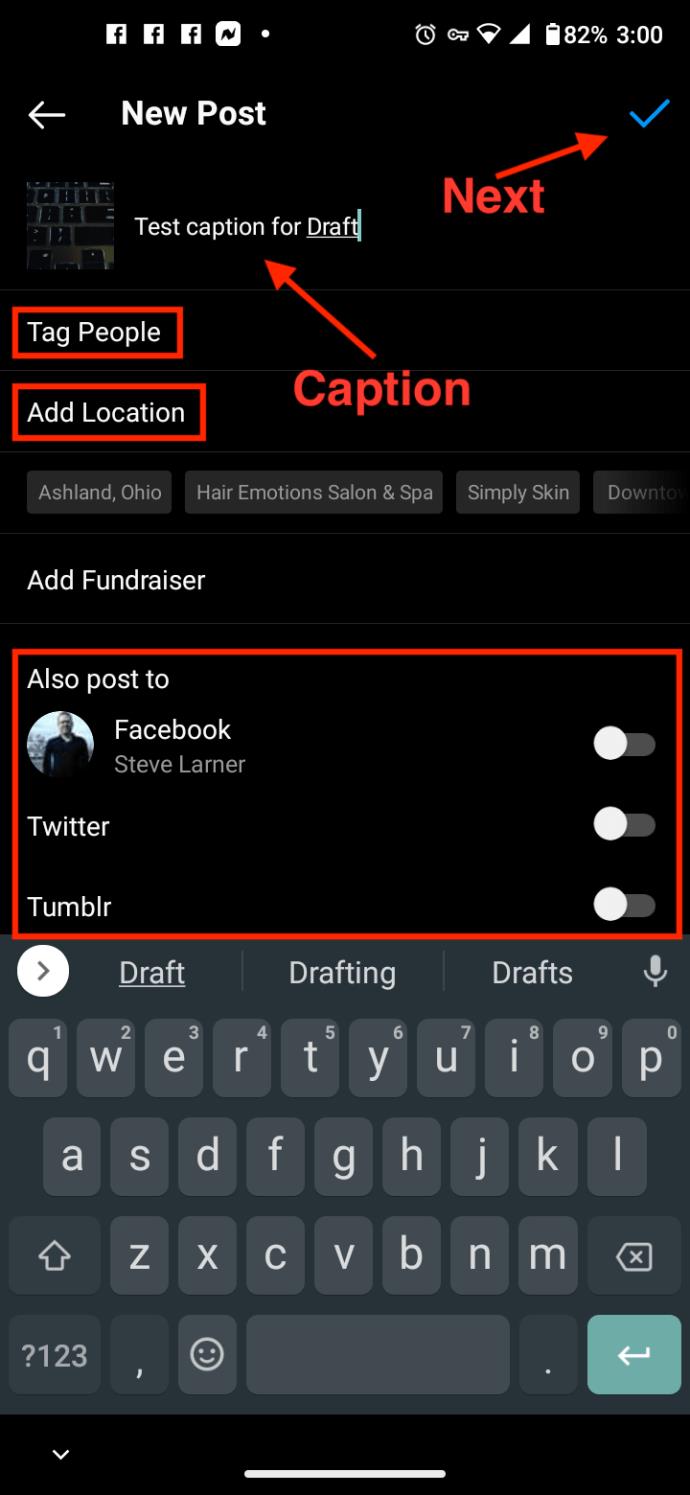
- ในบันทึกเป็นแบบร่าง? ป๊อปอัป เลือกบันทึกฉบับร่าง
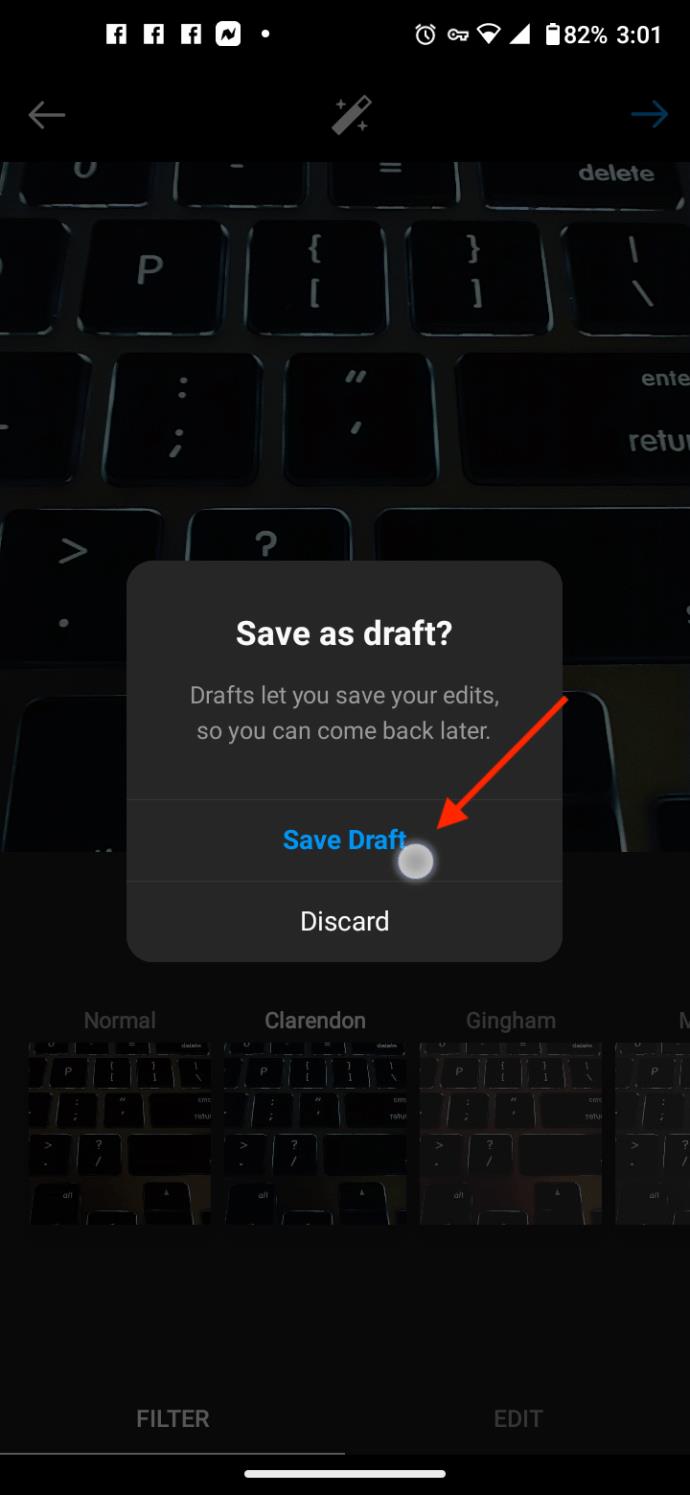
- ตอนนี้ คุณจะเห็น ตัวเลือก แบบร่างในหน้าจอ "โพสต์ใหม่" ซึ่งตอนนี้ได้รับการบันทึกแล้ว คุณสามารถแตะเพื่อแก้ไขต่อได้ทุกเมื่อที่คุณพร้อม เมื่อเสร็จแล้ว ให้แตะลูกศรขวาสีน้ำเงิน (ลูกศรถัดไป) เพื่อบันทึกโพสต์และเผยแพร่
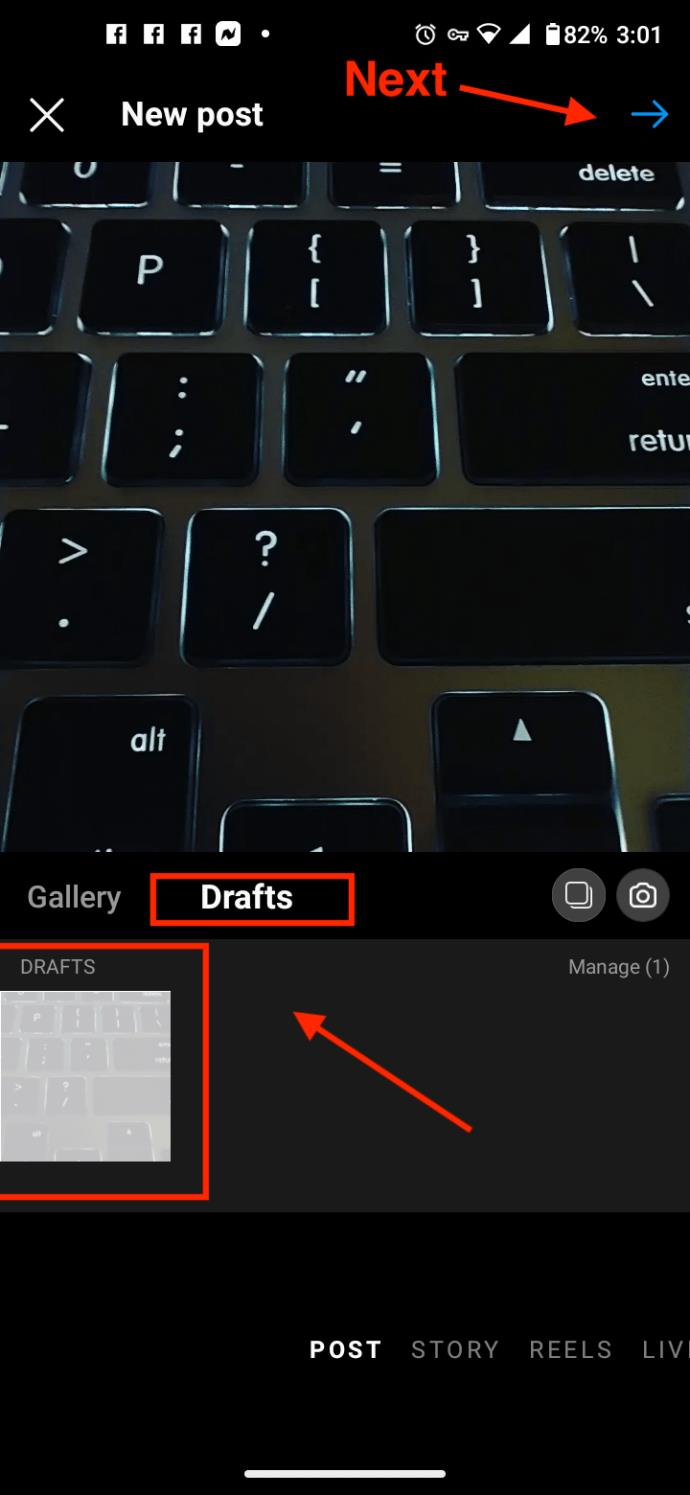
วิธีเข้าถึงแบบร่างของคุณบน Instagram บน iPhone/Android
การเข้าถึงฉบับร่างบน Instagram ไม่ใช่เรื่องยาก ขั้นตอนจะเหมือนกันไม่ว่าคุณจะใช้ iPhone หรือ Android
- เปิดInstagramบนโทรศัพท์ของคุณ
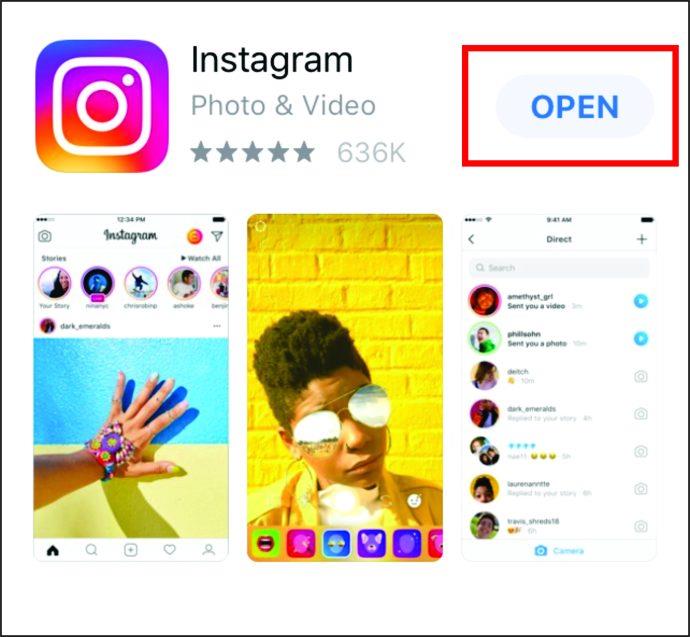
- คลิกที่ ไอคอน + plus ที่ด้านล่างของ iPhone หรือด้านบนสุดของ Android
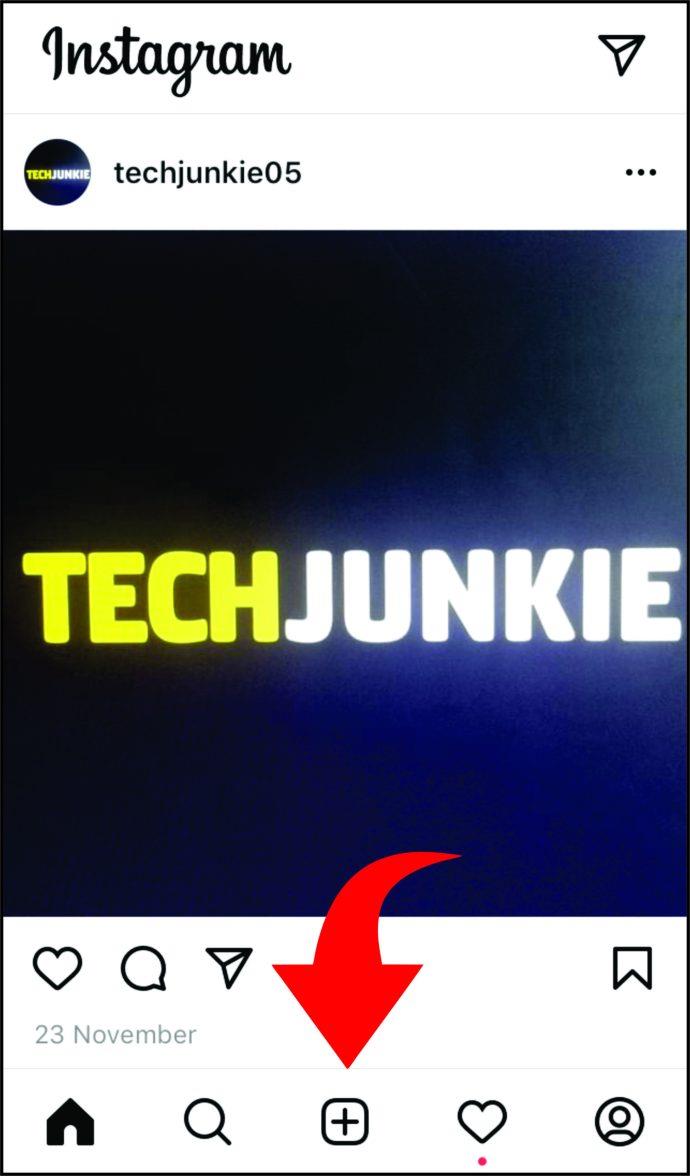
- ในคลังของคุณ คุณจะเห็น “ล่าสุด” ซึ่งเป็นรูปภาพและวิดีโอจากโทรศัพท์มือถือของคุณ คุณจะเห็นแบบร่างด้วย คุณสามารถค้นหารูปภาพที่บันทึกไว้ได้ที่นี่ แตะที่รายการจาก " แบบร่าง " เพื่อเปิด
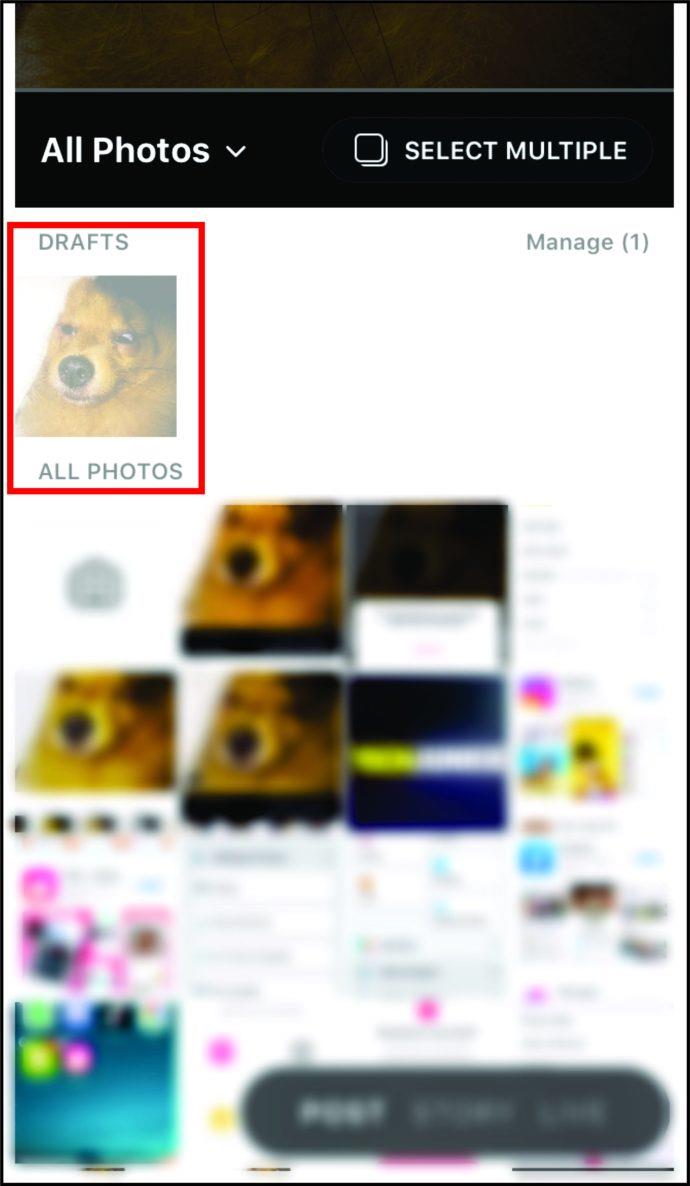
วิธีแก้ไขแบบร่างของคุณบน Instagram
เป็นไปได้ที่จะแก้ไขแบบร่างบน Instagram เมื่อคุณโหลดรูปภาพ หากต้องการแก้ไข ให้ทำตามขั้นตอนเดียวกับที่คุณอัปโหลดบางอย่างเป็นครั้งแรก นี่คือสิ่งที่คุณต้องทำ:
- เมื่อคุณเปิดรูปภาพจาก Drafts ให้แตะที่Next
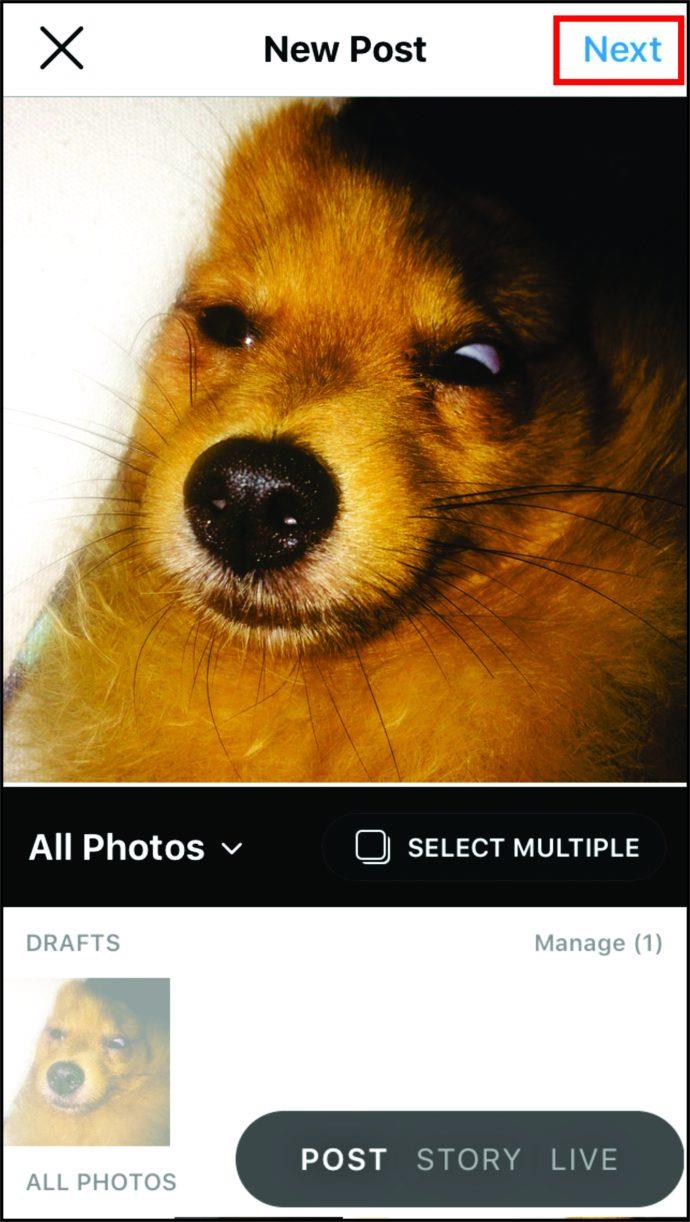
- แตะแก้ไขซึ่งอยู่ด้านล่างภาพและตอนนี้เป็นสีน้ำเงิน
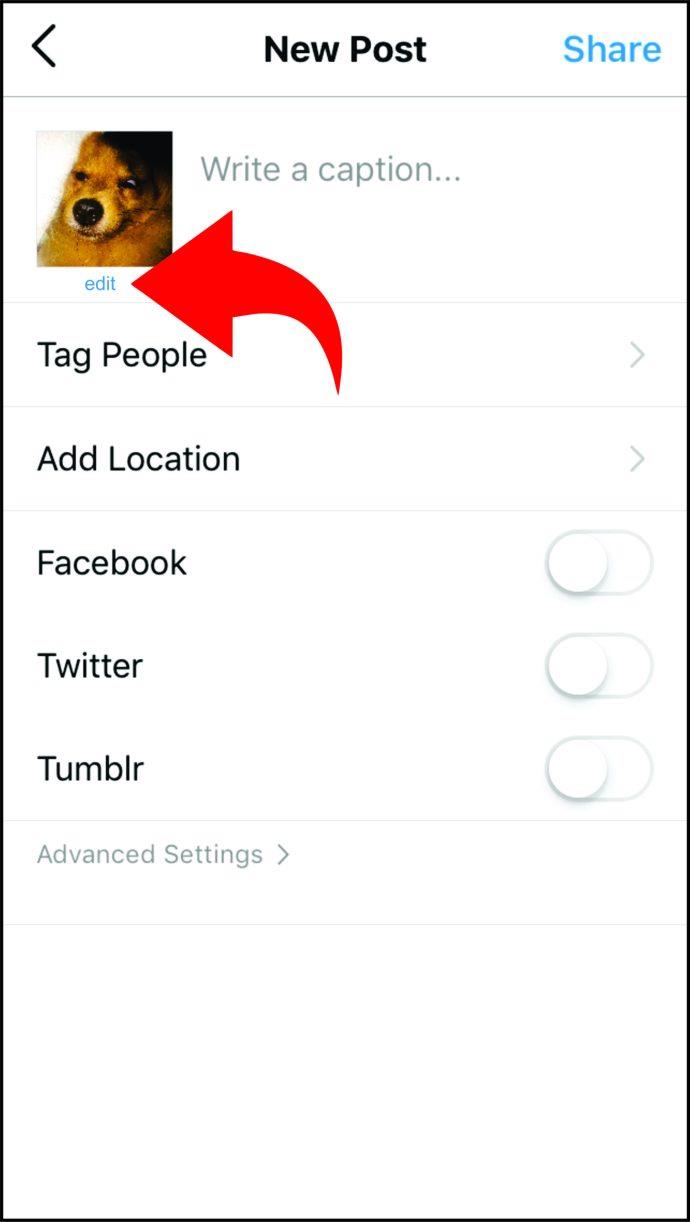
- หน้าตัวกรองจะส่งคืน

วิธีลบแบบร่างบน Instagram
อาจมีบางครั้งที่คุณไม่ต้องการฉบับร่างอีกต่อไปหรือต้องการเริ่มต้นใหม่ในโพสต์ หากคุณต้องการลบแบบร่างออกจาก Instagram สิ่งที่ต้องทำคือ:
- เปิดอินสตาแกรม
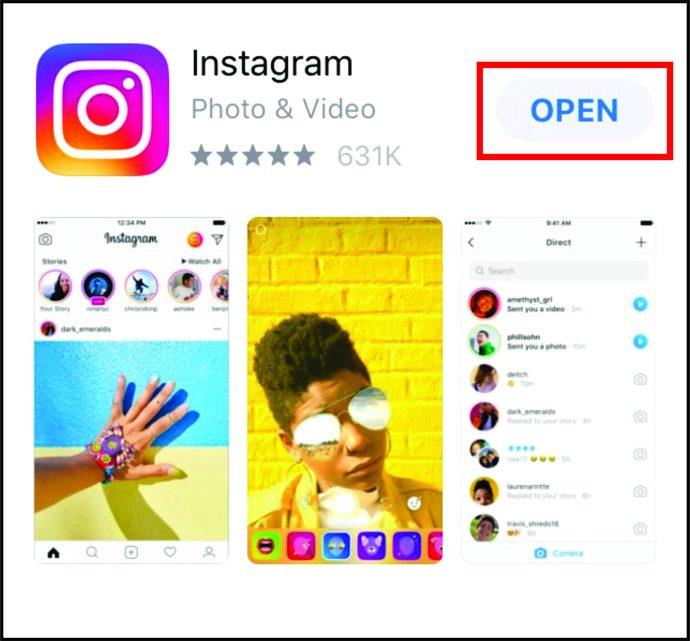
- แตะ ไอคอน +บวก

- ที่ด้านขวาของ Drafts ให้แตะที่Manage
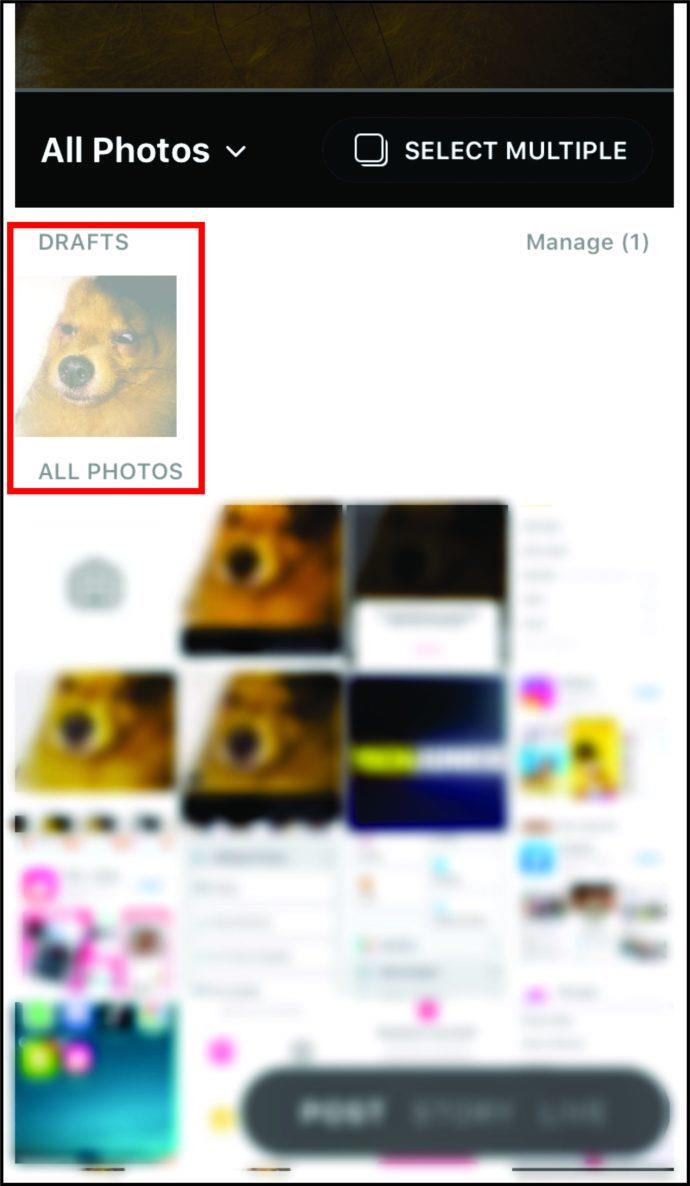
- เลือกแก้ไข _
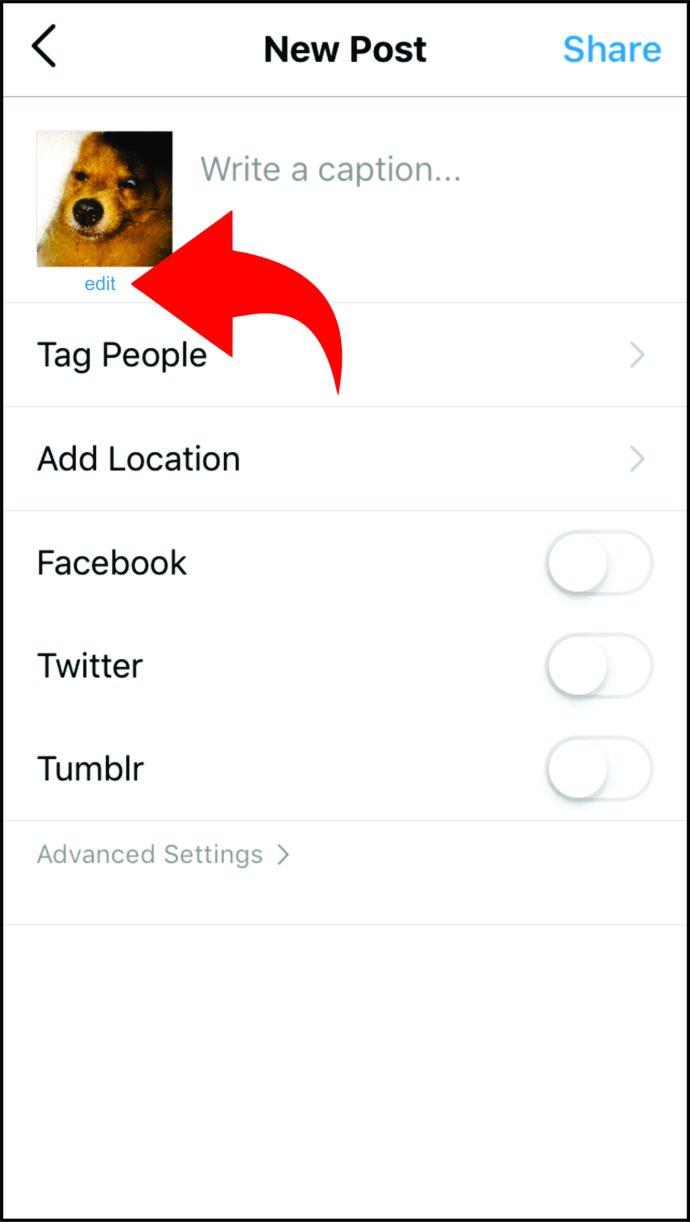
- สุดท้าย แตะทิ้งและยืนยันว่าคุณต้องการลบฉบับร่าง
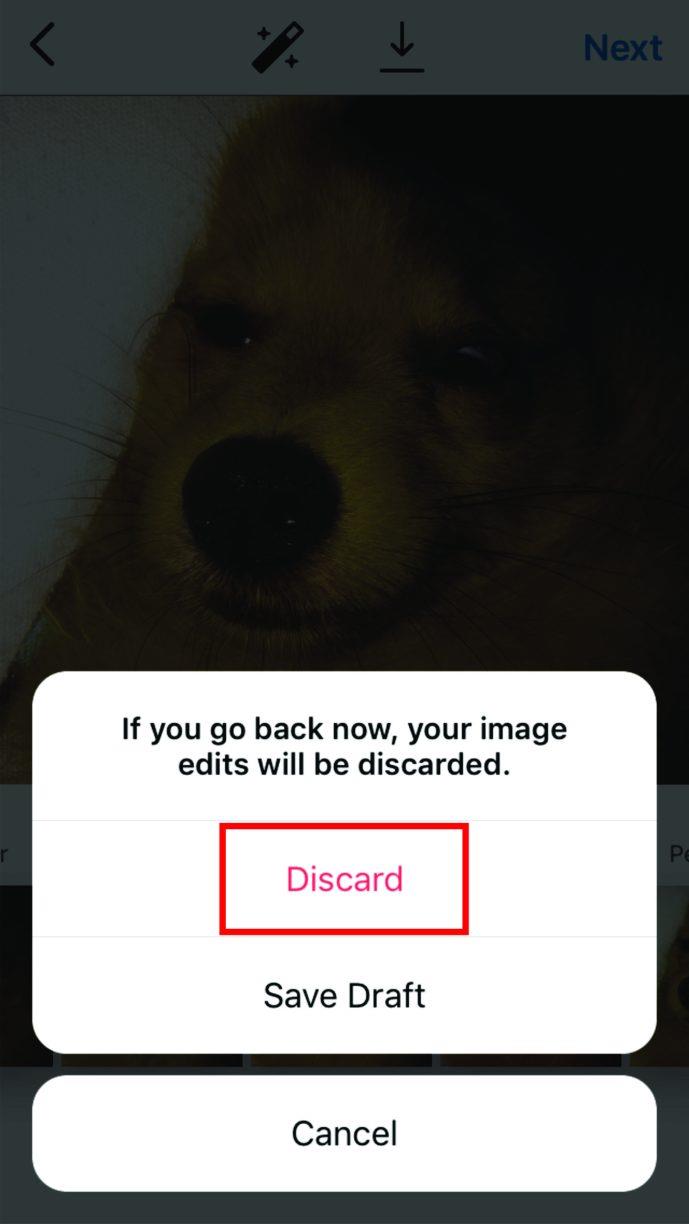
อย่างที่คุณเห็น การจัดการแบบร่างบน Instagram นั้นค่อนข้างง่าย คุณสามารถบันทึกได้มากเท่าที่คุณต้องการและแก้ไขเมื่อต้องการเผยแพร่ เมื่อคุณแก้ไขเสร็จแล้ว ให้ลบแบบร่างเพื่อลดความยุ่งเหยิงในพื้นที่ "ฉบับร่าง"
คำถามที่พบบ่อยเพิ่มเติมเกี่ยวกับ Instagram Draft
Drafts ยังคงเป็นคุณสมบัติใหม่บน Instagram หากคุณต้องการเรียนรู้เพิ่มเติม โปรดอ่านต่อไป
Instagram แบบร่างจะอยู่ได้นานแค่ไหน?
ในความเป็นจริง Instagram แบบร่างไม่มีอายุการใช้งาน อย่างไรก็ตาม ผู้ใช้บางคนบ่นว่าร่างของพวกเขาหายไปอย่างกะทันหัน หากสิ่งนี้เกิดขึ้นกับคุณ เป็นไปได้มากว่าเกิดจากความผิดพลาดใน Instagram คุณสามารถติดต่อฝ่ายสนับสนุนและดูว่าพวกเขาสามารถช่วยคุณแก้ไขปัญหาได้หรือไม่
ร่าง Reels ของฉันบน Instagram อยู่ที่ไหน
หากคุณบันทึกม้วนฟิล์มบน Instagram คุณจะเข้าถึงมันได้อย่างไร มีตำแหน่งเฉพาะสำหรับ Instagram Reels หรือไม่ หรือแบบร่างเหล่านี้อยู่ในที่เดียวกับแบบร่าง���ั่วไปหรือไม่ Instagram รับรองว่าแบบร่างทั้งหมด ไม่ว่าจะประเภทใดก็ตาม เป็นมิตรกับผู้ใช้ ดังนั้น วงล้อที่บันทึกไว้จะถูกเก็บไว้ในส่วนแบบร่าง
ฉันจะกู้คืนฉบับร่างได้อย่างไร
ซึ่งแตกต่างจากโพสต์ซึ่งจัดเก็บไว้ในบัญชี Instagram ของคุณ ร่างจดหมายไม่ใช่ หากคุณลบแอปออกจากโทรศัพท์และติดตั้งใหม่ ฉบับร่างของคุณจะหายไป น่าเสียดายที่เมื่อพวกเขาจากไป พวกเขาก็จากไปตลอดกาล หากคุณยังเก็บรูปภาพไว้ในแกลเลอรีของโทรศัพท์ คุณสามารถสร้างโพสต์หรือฉบับร่างใหม่ได้
ฉันสามารถบันทึกแบบร่างในคอมพิวเตอร์ของฉันได้หรือไม่
ตอนนี้คุณรู้วิธีบันทึกแบบร่างบนโทรศัพท์มือถือแล้ว คุณอาจสงสัยว่าจะสามารถทำได้เหมือนกันเมื่อคุณใช้คอมพิวเตอร์หรือไม่ ในขณะนี้ คุณไม่สามารถบันทึกแบบร่างได้หากคุณใช้ Instagram บนคอมพิวเตอร์ของคุณ กล่าวคือ หากคุณต้องการเก็บโพสต์ คุณควรทำบนสมาร์ทโฟนแทน